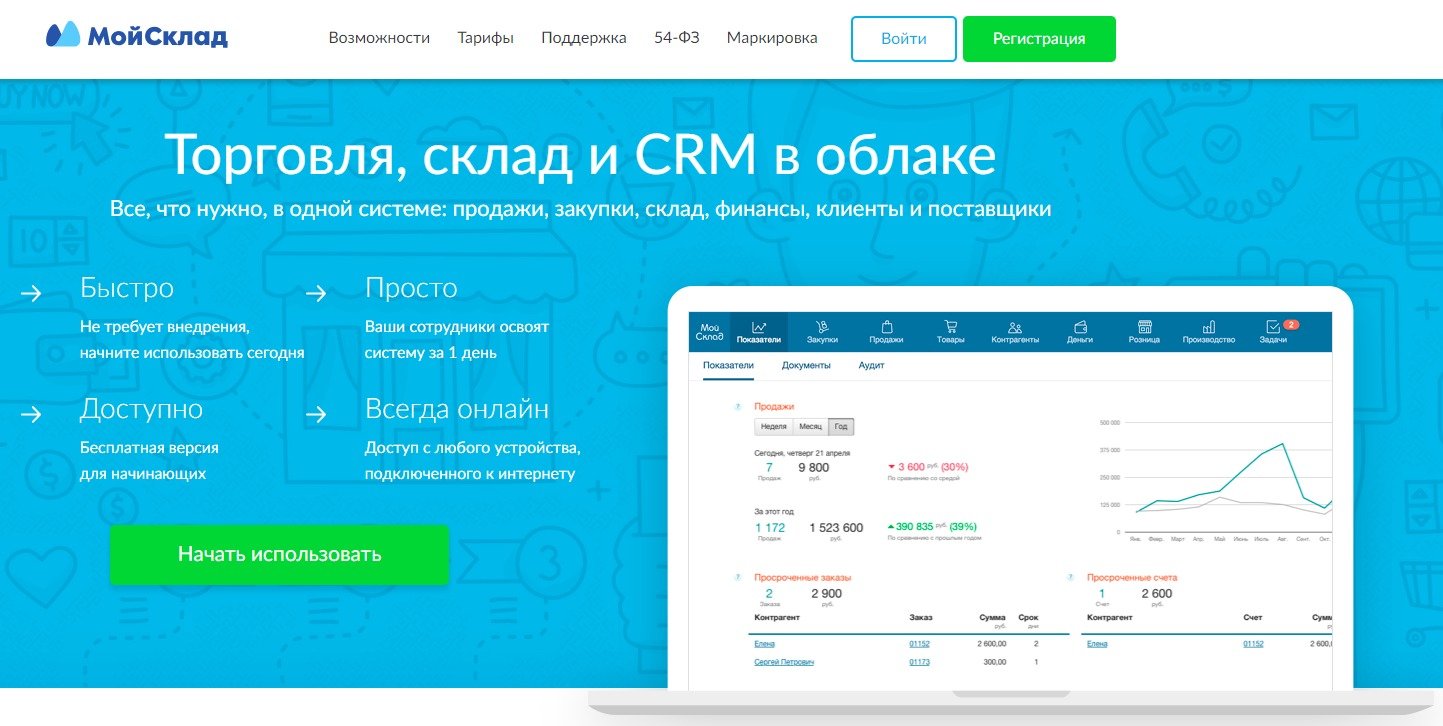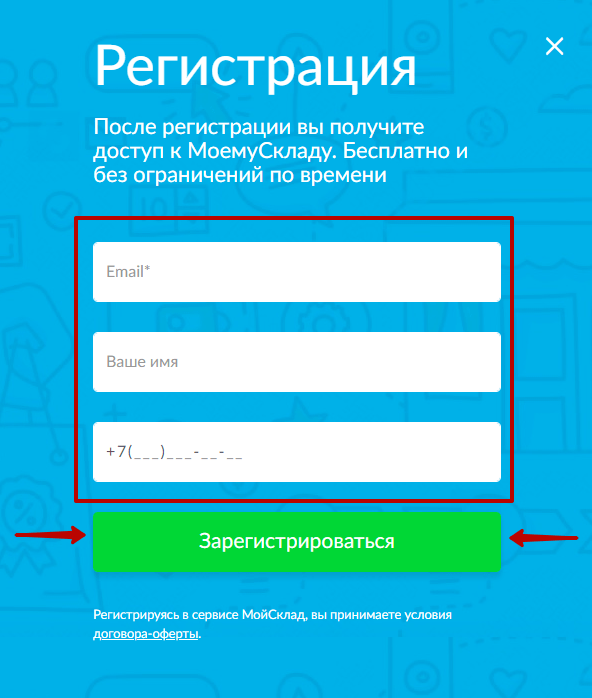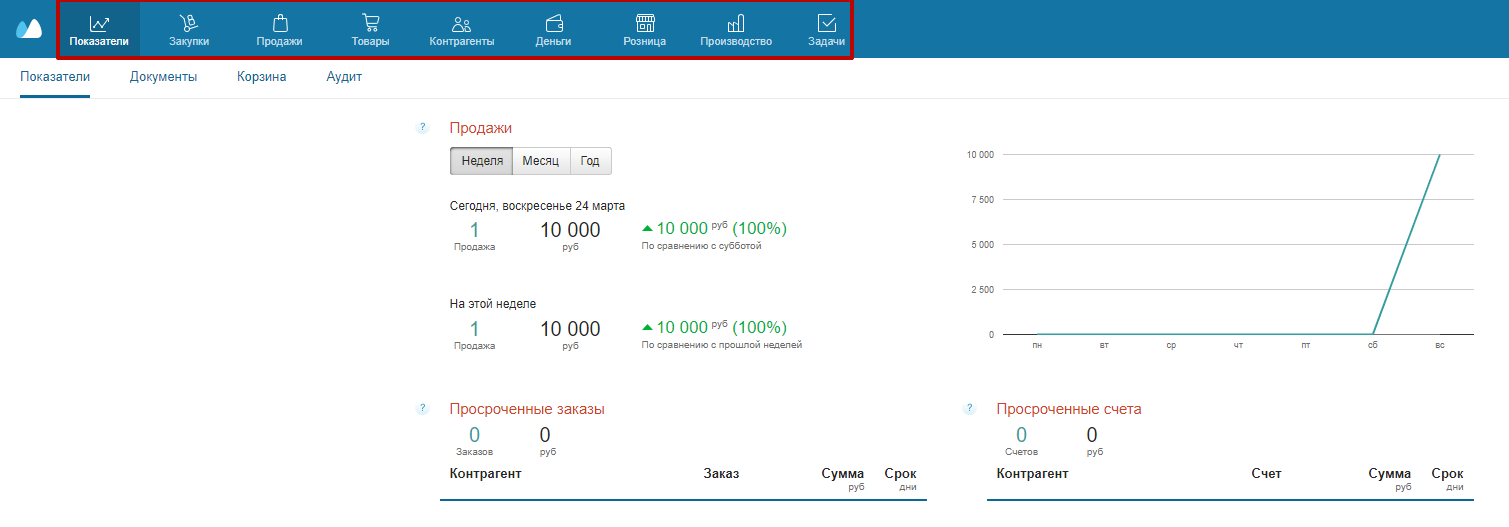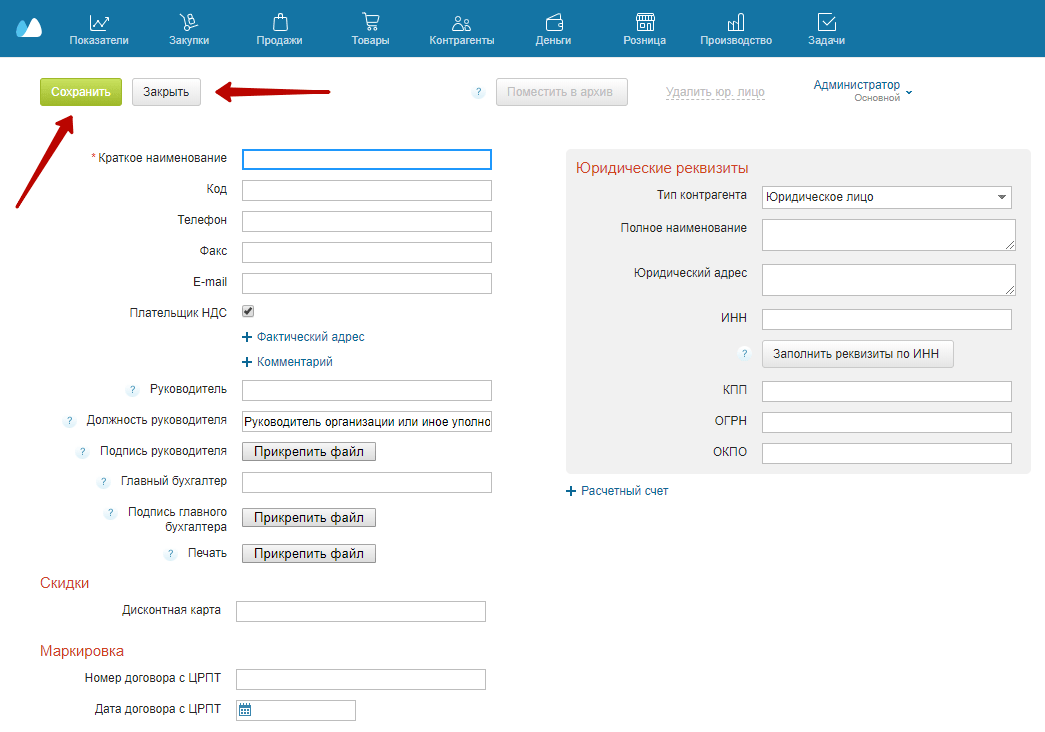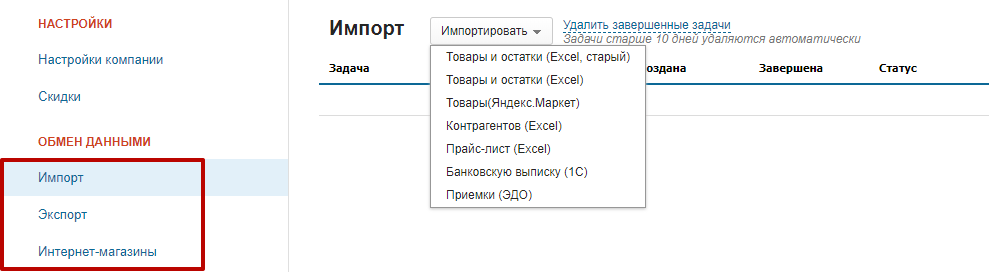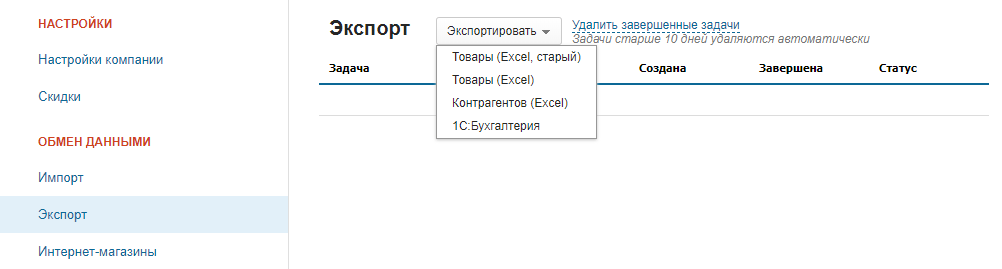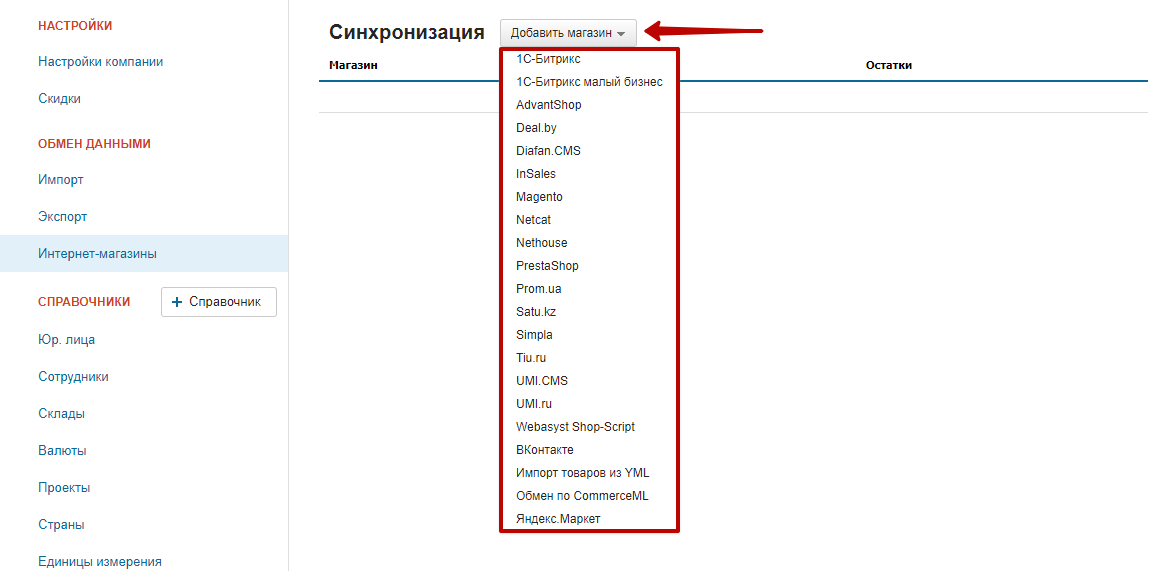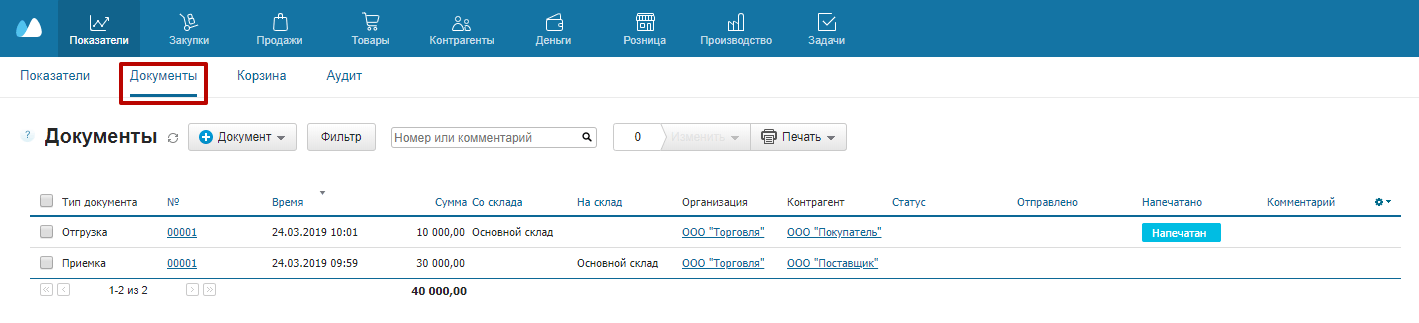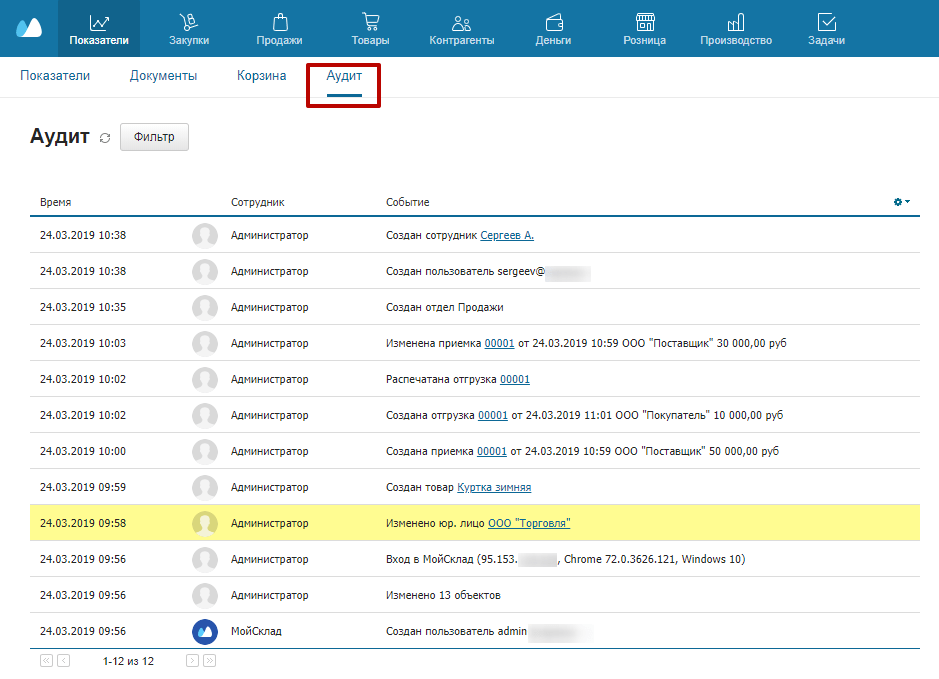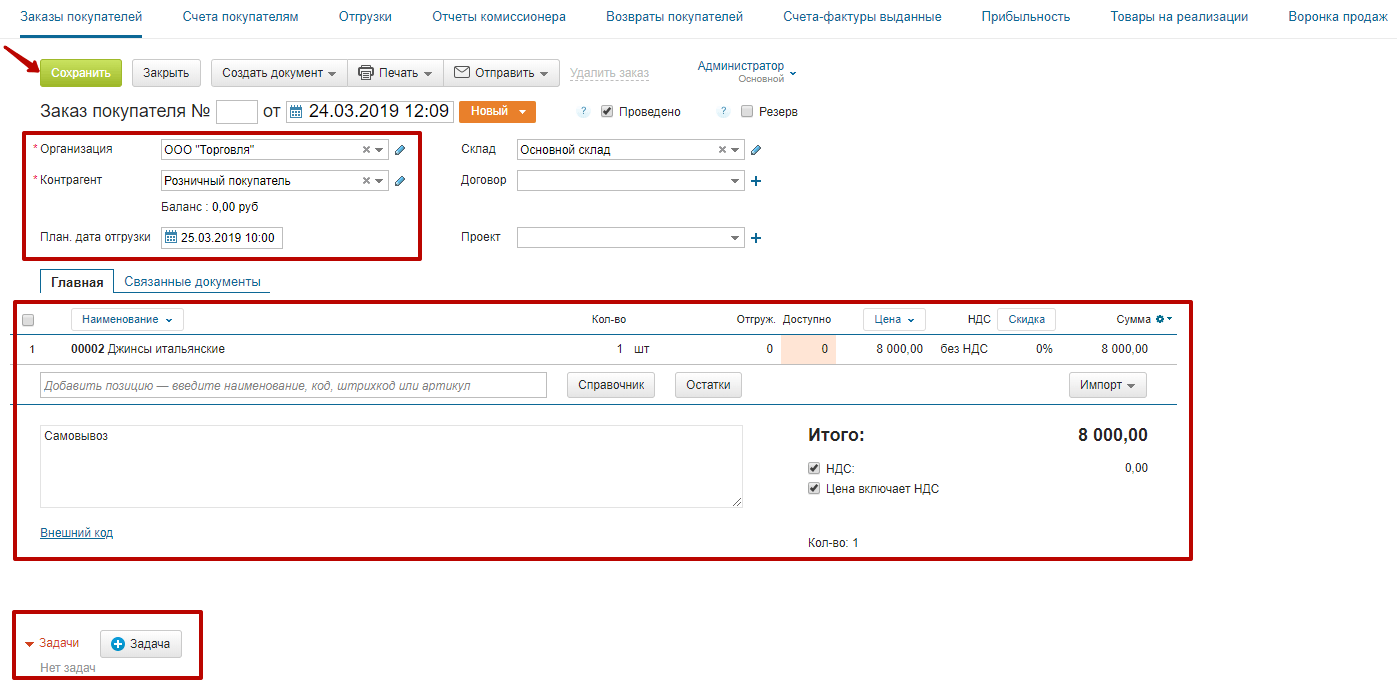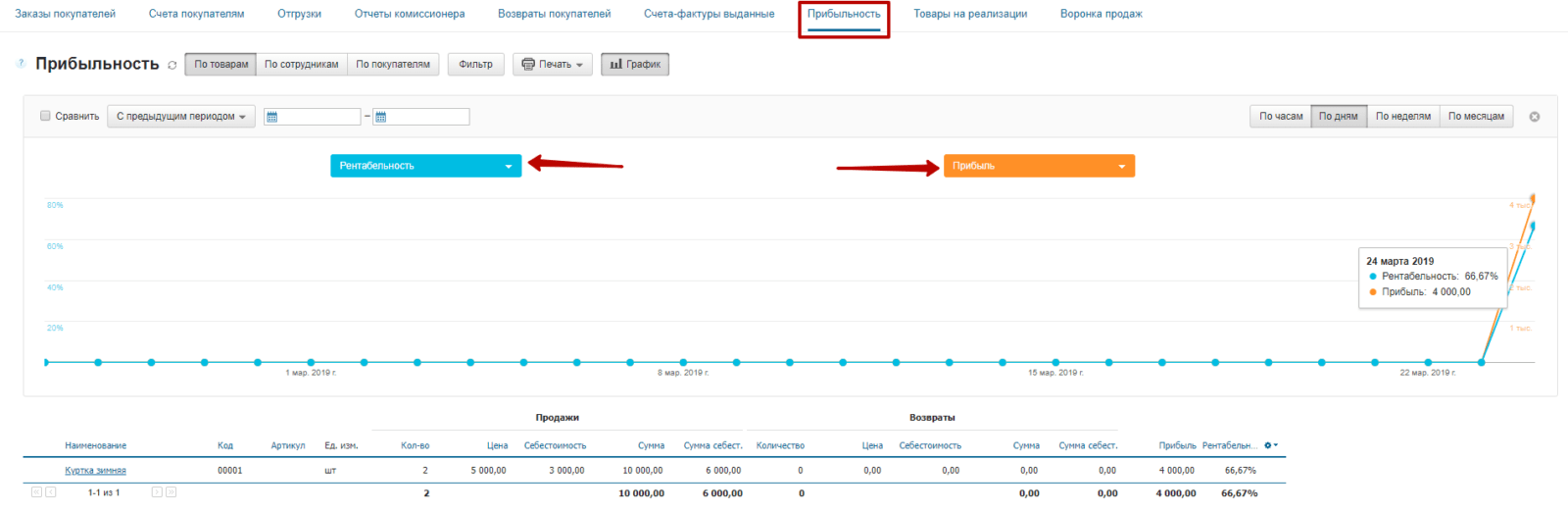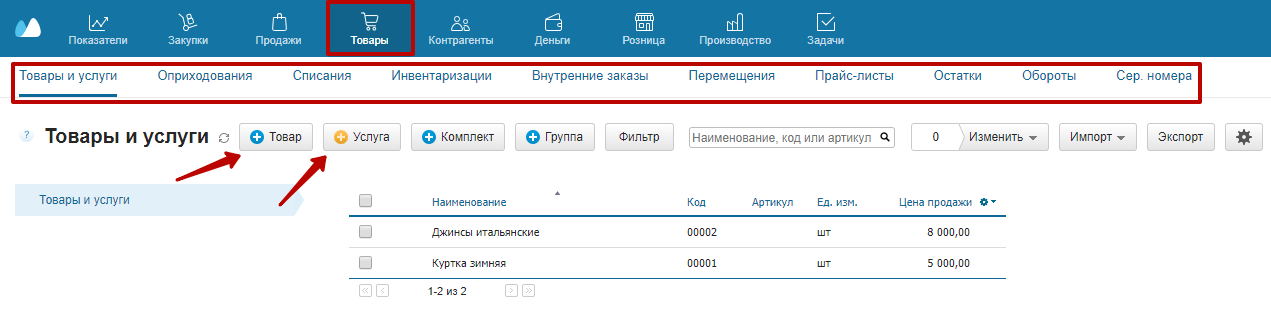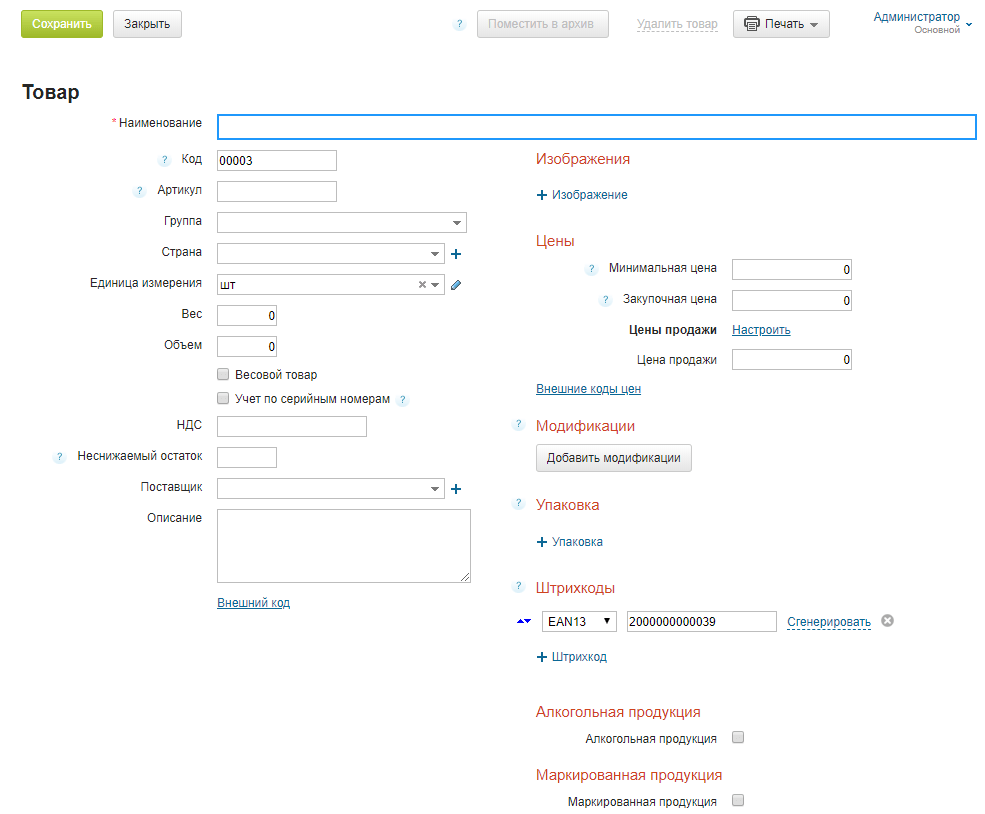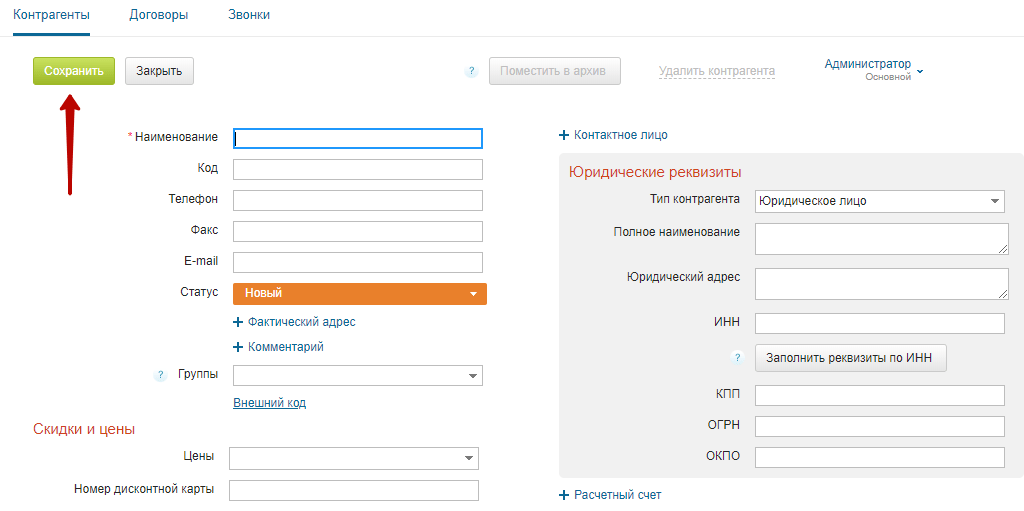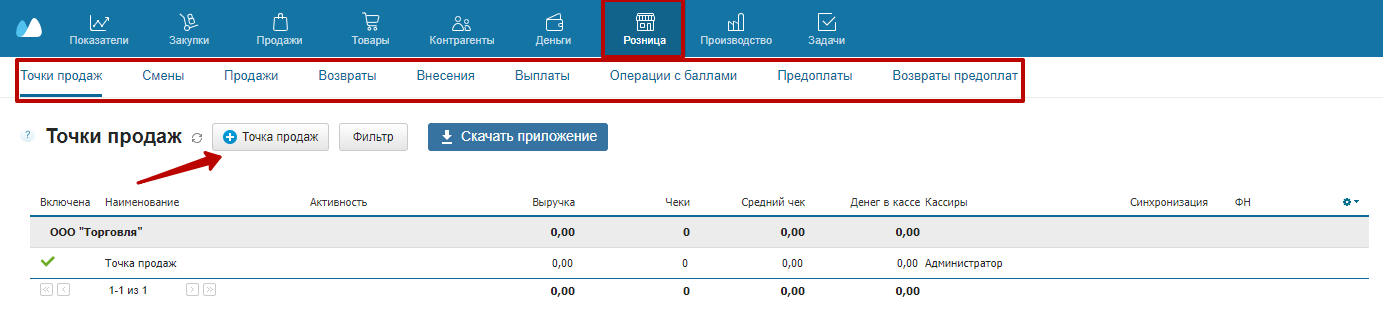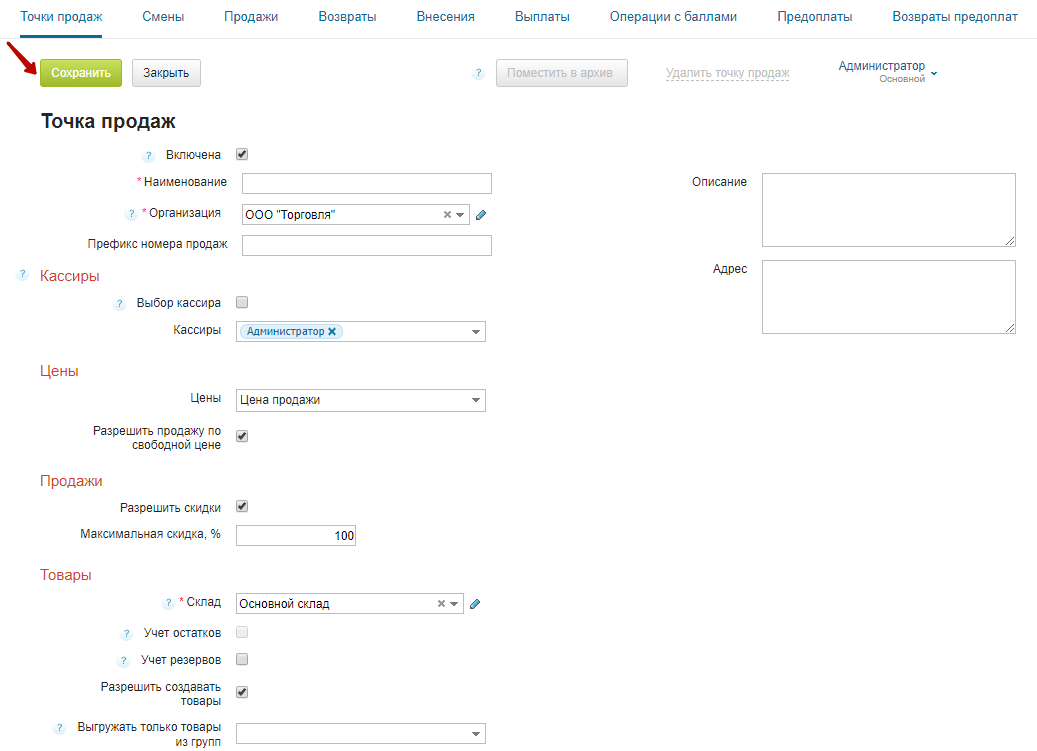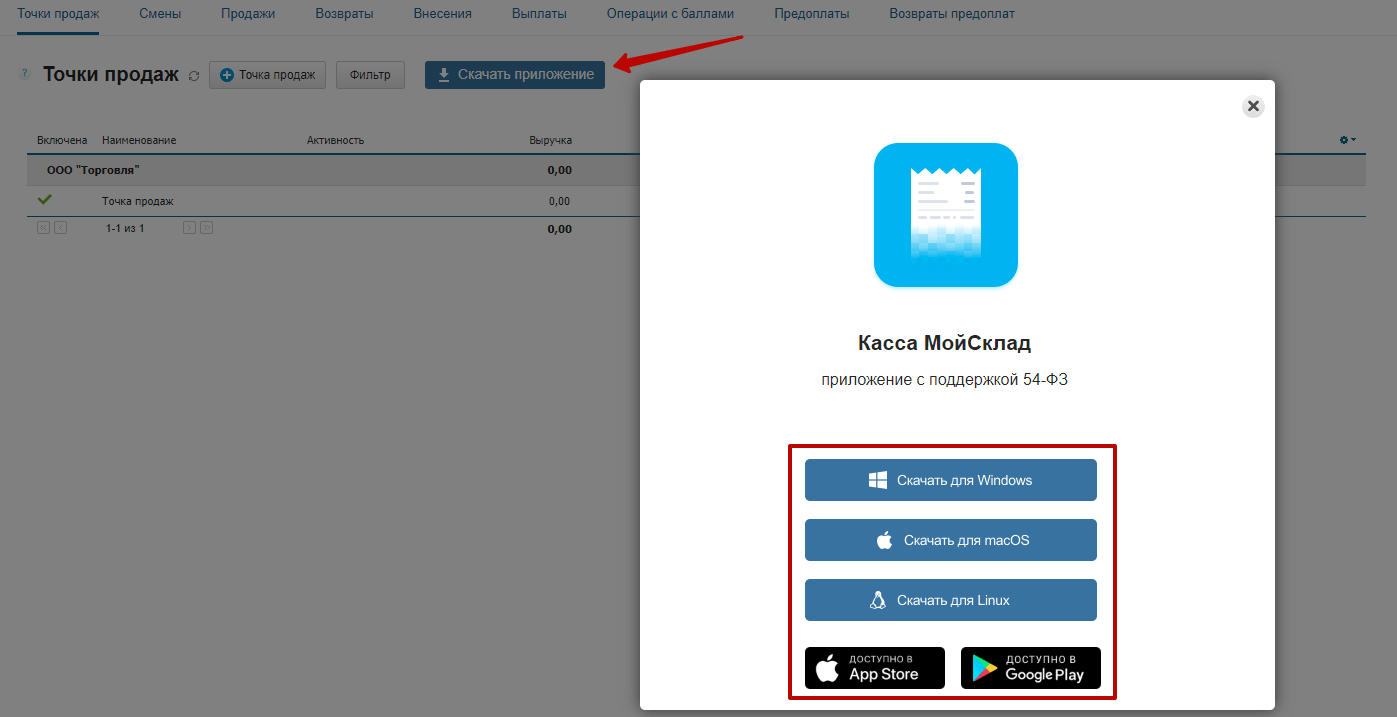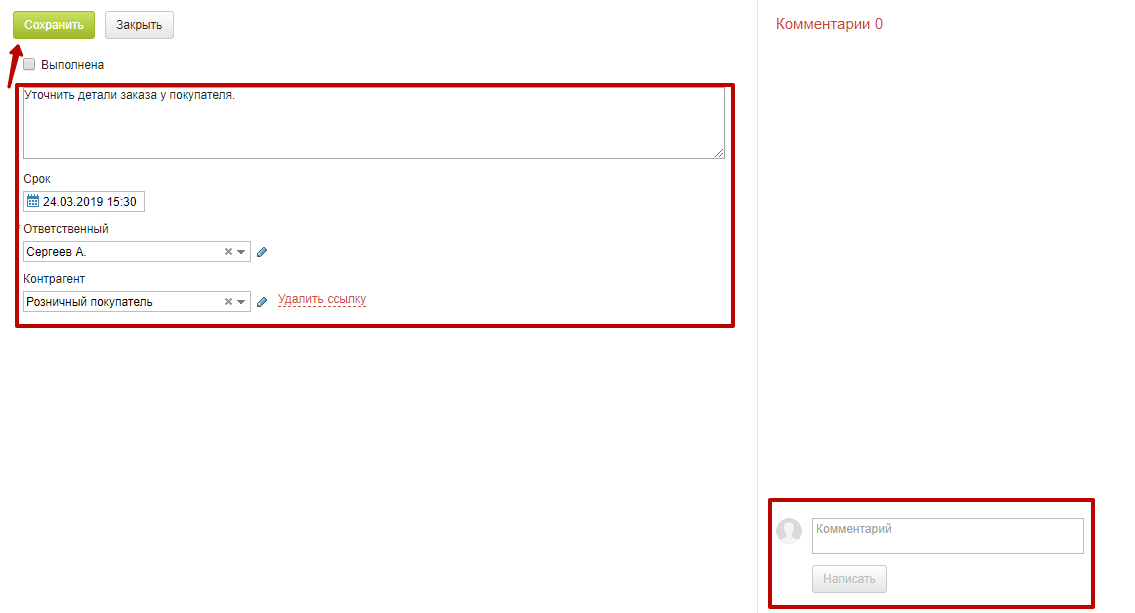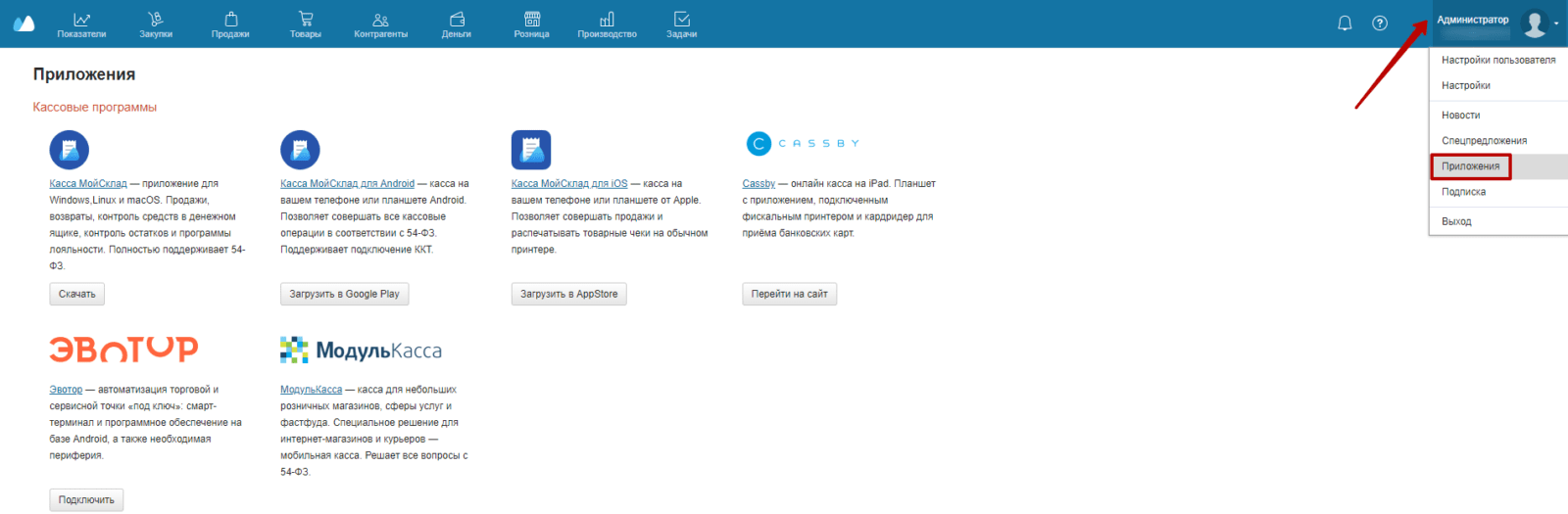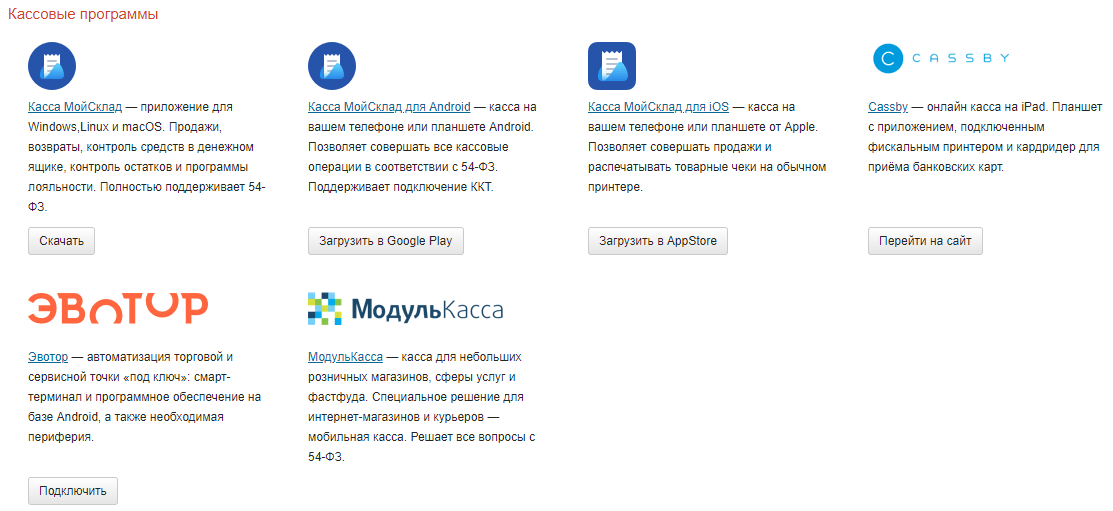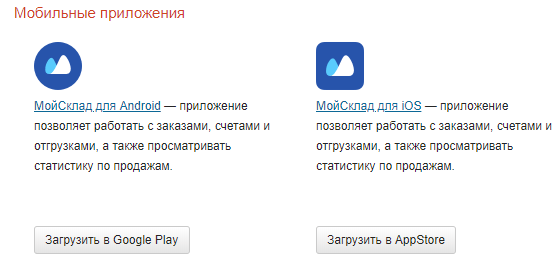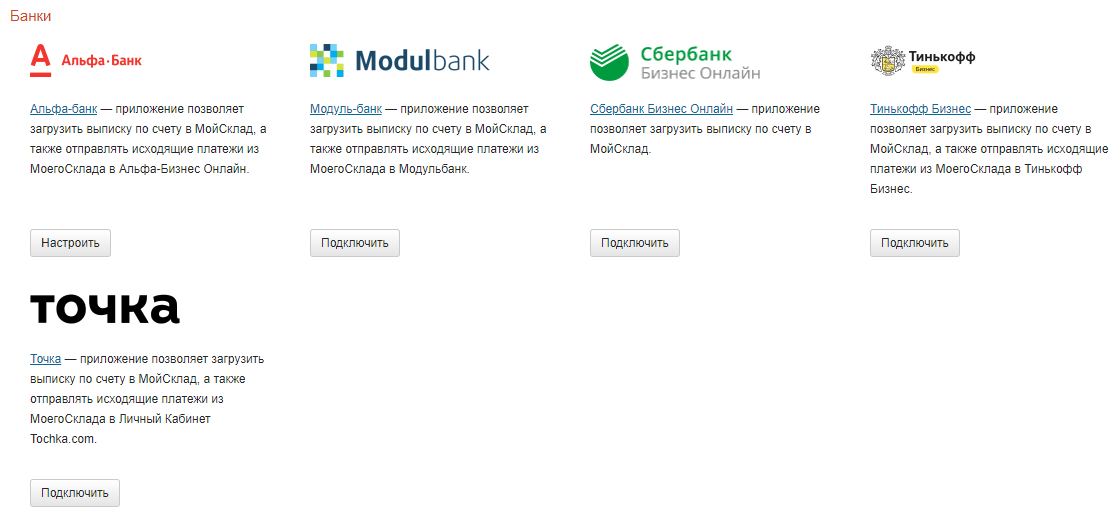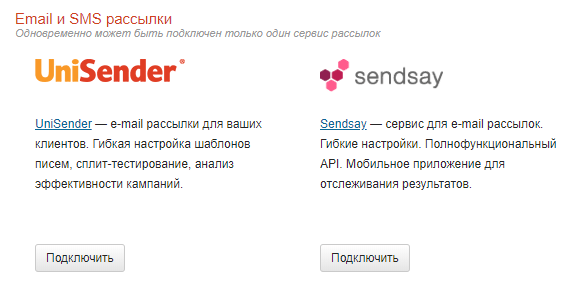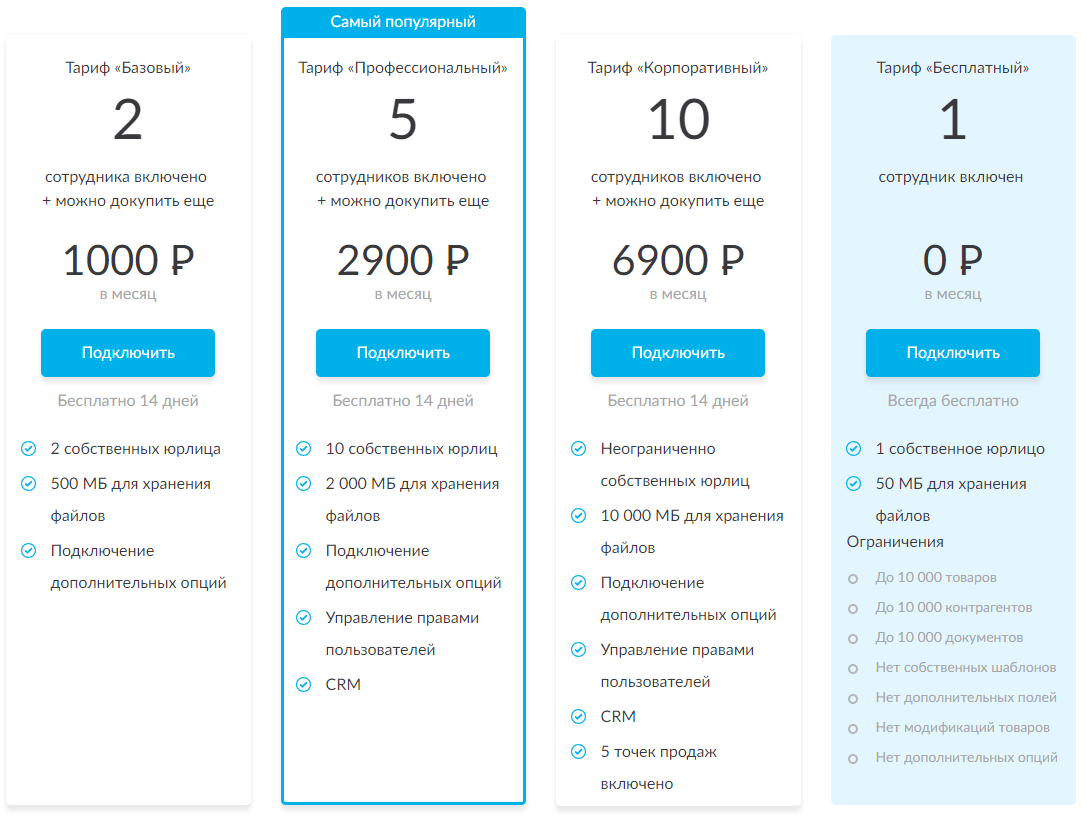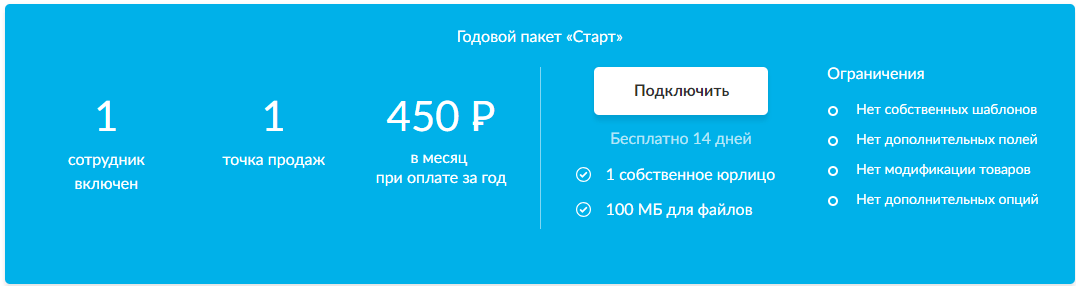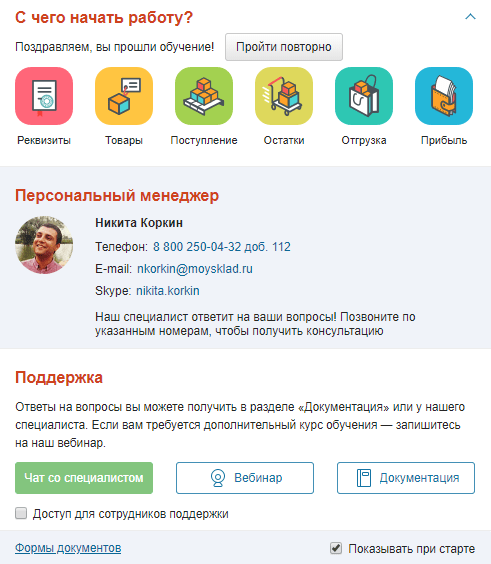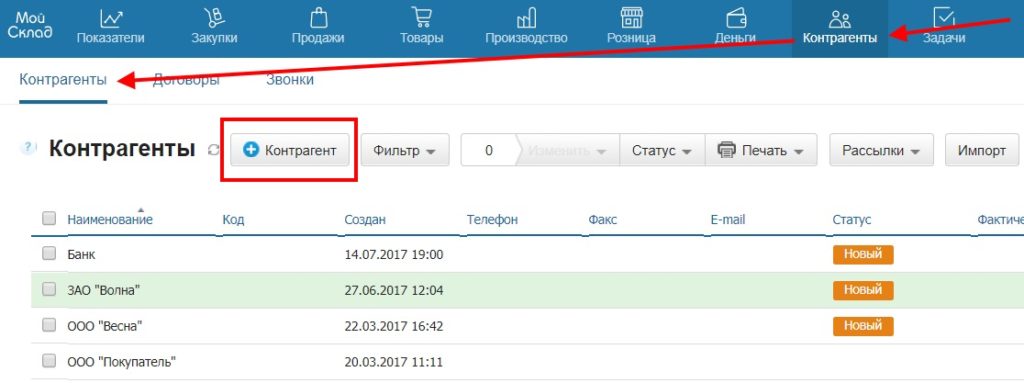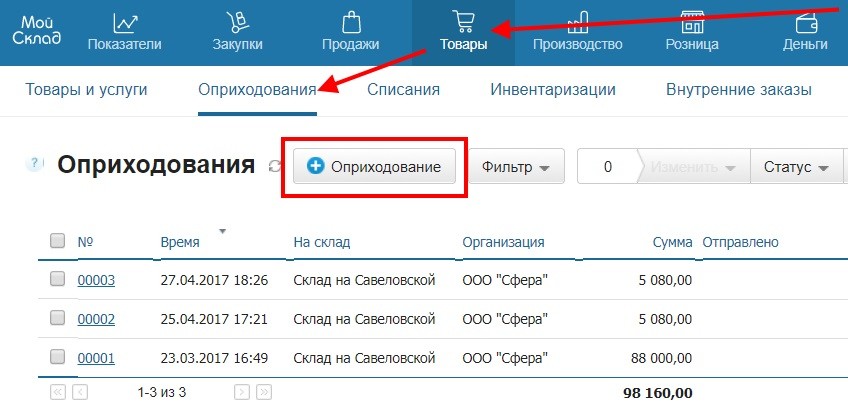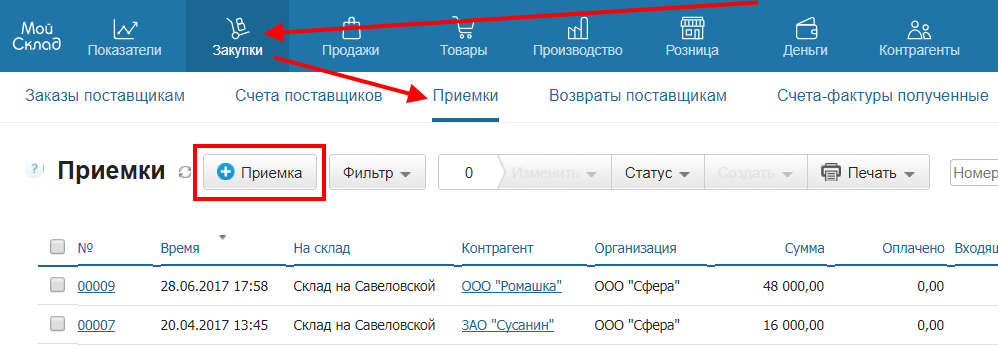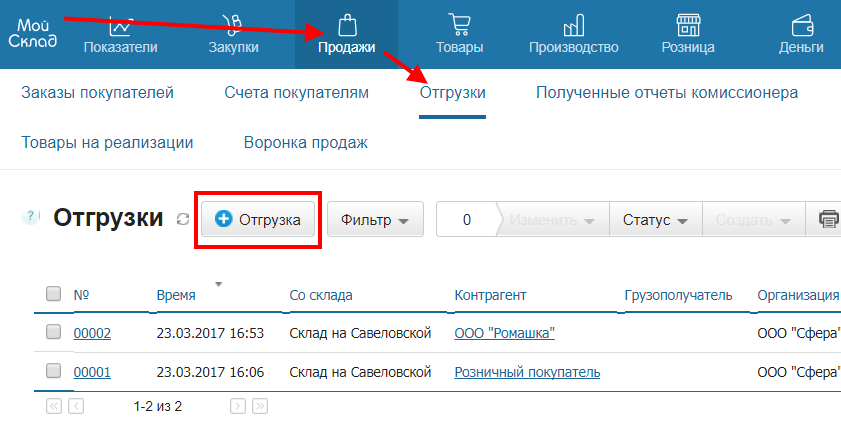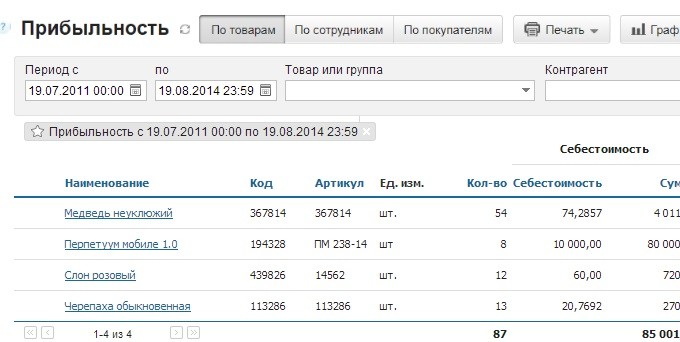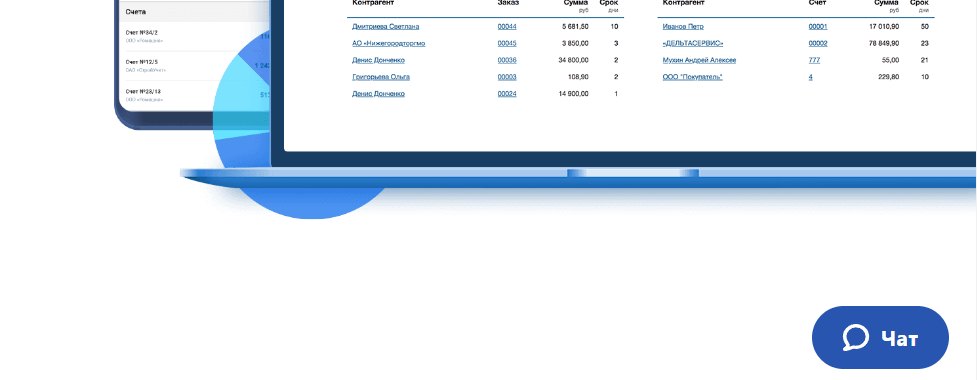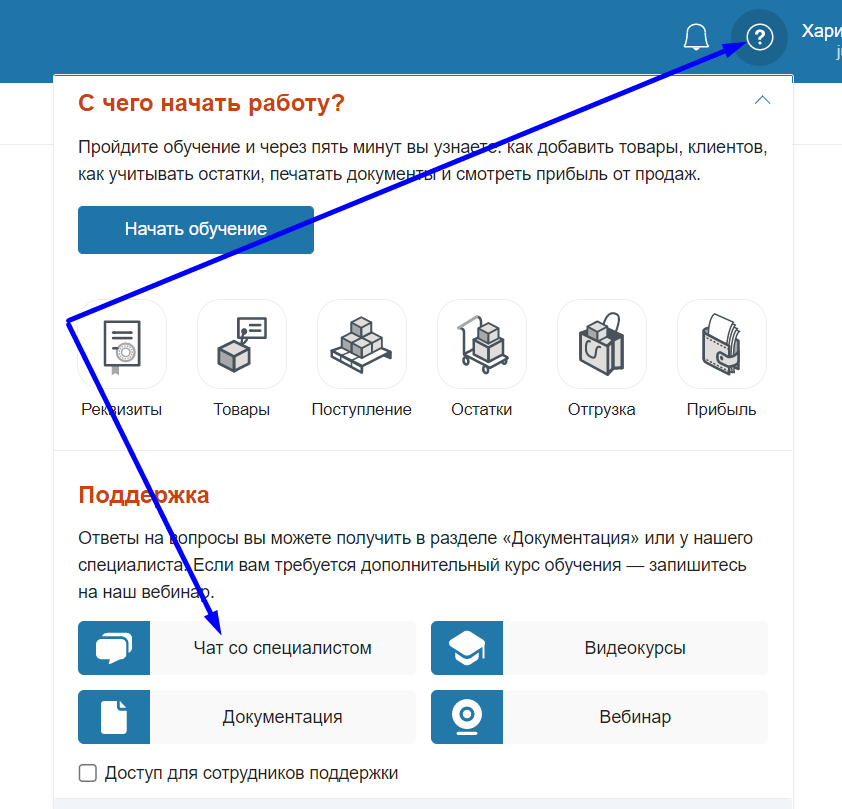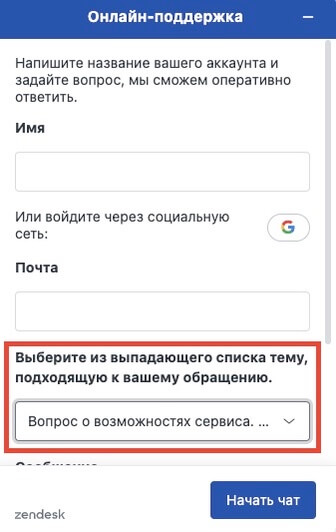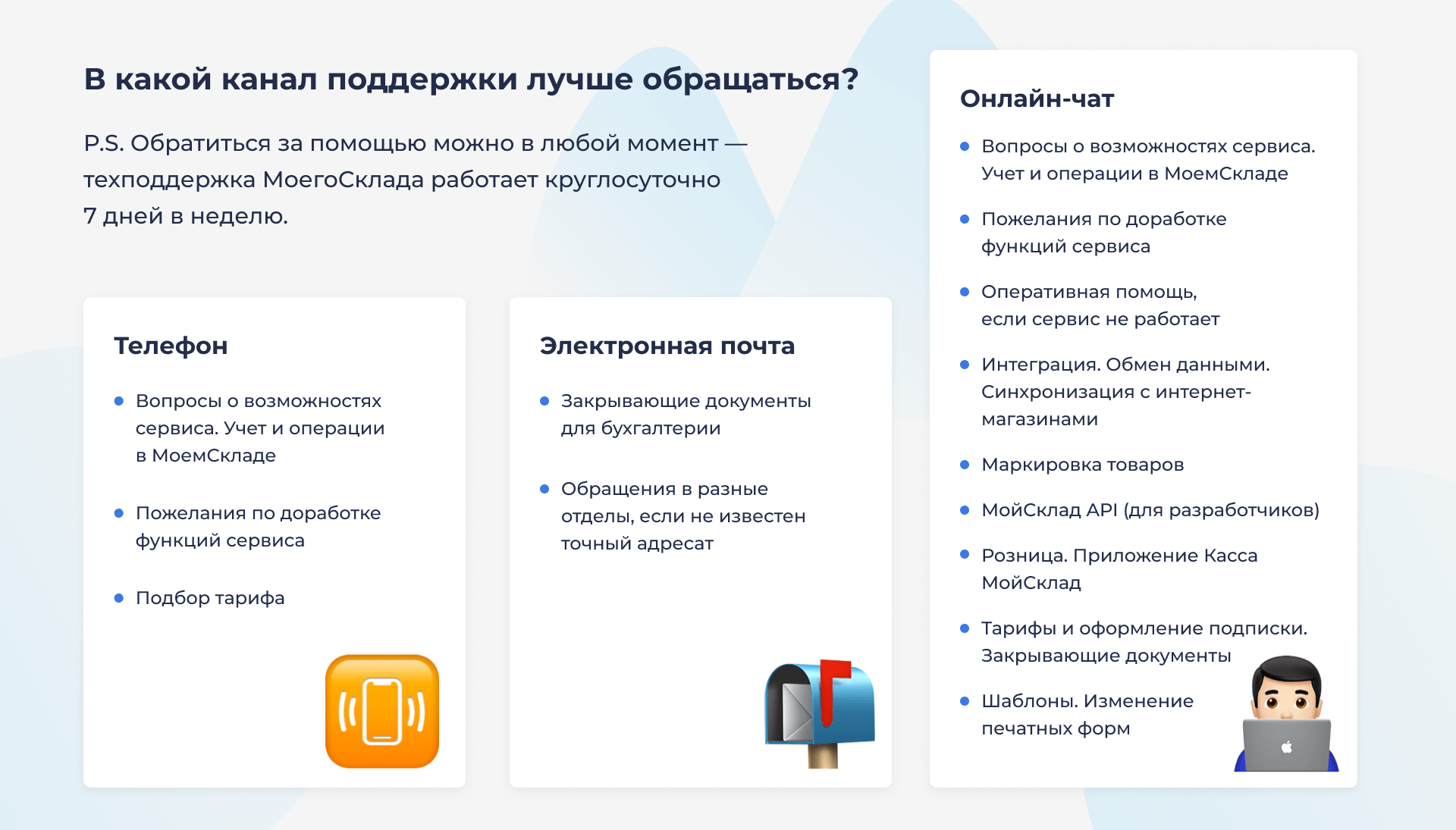Содержание:
-
Регистрация в системе «Мой Склад» -
Настройка системы «Мой Склад» -
Раздел «Показатели» -
Раздел «Закупки» -
Раздел «Продажи» -
Раздел «Товары» -
Раздел «Контрагенты» -
Раздел «Деньги» -
Раздел «Производство» -
Интеграции в сервисе MoySklad -
Кассовые программы -
Мобильные приложения -
Интеграция с банками -
E-mail и SMS-рассылки -
Звонки -
Скидки -
Тарифы «Мой Склад» -
Отзыв о платформе «Мой Склад» -
Поддержка и консультации в системе «Мой Склад»
Характеристики сервиса
-
Таск-менеджер
-
Канбан-доска
-
Бухгалтерия
-
Готовые отраслевые решения
-
Аналитика
-
Учет склада
- Встроенная IP-телефония
- Расчет зарплаты
- Покупка коробочной версии
- Виджеты для сайта
- Автоворонки
- Тайм-трекер для сотрудников
- Корпоративный чат
- Трекер почты
- Диаграмма Ганта
«Мой Склад» — многофункциональный сервис, состоящий из инструментов для розничной и оптовой торговли, офлайн и онлайн-коммерции, складского хранения и работы с клиентами. Сегодня мы поговорим именно о последнем пункте – CRM-системе внутри этой платформы.
Пользователям предоставляется возможность выбора платных и бесплатного тарифов. У последнего есть ограничения, но он может стать неплохим решением для малого бизнеса. Для прочих пакетов действует 14-дневный пробный период, в течение которого можно оценить все прелести работы с этим сервисом и решить, стоит ли им дальше пользоваться.
Регистрация в системе «Мой Склад»
Нажмите на кнопку «Начать использовать» или «Регистрация». По клику на любую из них всплывает одна и та же форма, которую вам нужно заполнить. Укажите адрес своей электронной почты, имя и телефон. Последние два пункта не обязательны.
Кликните по кнопке «Регистрация».
Сразу после этого вы попадете в панель управления, а пароль автоматически сгенерируется и будет выслан на ваш E-mail.
Войти в личный кабинет сервиса «Мой Склад»
Личный кабинет состоит из 9 подразделов:
- Показатели (статистика продаж и действий сотрудников).
- Закупки (взаимодействие с поставщиками продукции).
- Продажи (работа с покупателями, показатели прибыльности).
- Товары (добавление, списание, перемещение и другие операции с товарами).
- Контрагенты (компании и физические лица, с которыми вы сотрудничаете).
- Деньги (движения средств, платежи, взаиморасчеты, прибыли и убытки).
- Розница (действия, связанные с розничной торговлей).
- Производство (добавление заказов и технологических операций, выпуск карт).
- Задачи (постановка рабочих задач сотрудникам компании).
Настройка системы «Мой Склад»
Чтобы открыть настройки, кликните по слову «Администратор» в правом верхнем углу. Затем нажмите на пункт «Настройки».
Добавление своей компании
Перейдите к разделу «Справочники». Нас интересует подраздел «Юр. лица». Нажмите на одноименную кнопку для добавления своей компании в систему.
Укажите название своей фирмы и заполните остальные поля.
Нажмите сначала на кнопку «Сохранить», а затем на кнопку «Закрыть».
Добавление сотрудников
Перейдите ко вкладке «Сотрудники». Тут вы можете добавить столько пользователей, сколько предусмотрено активным тарифом. Для этого кликните по кнопке «Сотрудник».
Заполните анкету сотрудника, выберите для него роль в системе, настройте права и нажмите на кнопку «Сохранить».
Обмен данными
В этом разделе у вас есть возможность импортировать товары и остатки, контрагентов, прайс-листы из Excel, а также приемки из электронного документооборота и банковские выписки из 1С. Вы можете экспортировать из системы «Мой Склад» товары и остатки в таблицу Excel и выгрузить данные из 1C:Бухгалтерии.
Здесь же у вас есть возможность синхронизироваться с интернет-магазином. «Мой Склад» поддерживает все популярные CMS и конструкторы сайтов.
В остальных разделах настроек вы можете создавать скидки, добавлять новые склады, валюты расчета, проекты, указывать страны и единицы измерения.
Раздел «Показатели»
Здесь присутствуют 4 подраздела:
- Показатели.
- Документы.
- Корзина.
- Аудит.
В первом подразделе, который называется так же, как и основной раздел, отображается статистика продаж, просроченных заказов и счетов, денег и созданных документов.
В подразделе «Документы» можно увидеть все документы, которые были сформированы через систему.
В «Корзине» хранятся удаленные документы. Срок хранения – 7 дней. В течение этого времени файлы могут быть восстановлены.
Подраздел «Аудит» содержит сведения о действиях администратора и сотрудников. Это своего рода журнал логирования, который ведется системой автоматически.
Раздел «Закупки»
В этом разделе есть 6 подразделов:
- Заказы поставщикам (заказ продукции у компаний, поставляющих товары).
- Счета поставщиков (выставленные счета).
- Приемки (тут создаются товарные накладные).
- Возвраты поставщикам (оформление возврата продукции).
- Счета-фактуры полученные (поступившие документы).
- Управление закупками (создание общих и разбитых по поставщикам заказов).
Для создания заказов, счетов, накладных и других типов документов воспользуйтесь соответствующими кнопками. Заполните формы и сохранитесь.
Раздел «Продажи»
В этом месте пользователи системы взаимодействуют с покупателями. Создают заказы, выставляют счета, управляют отгрузками товаров, оформляют возвраты и т.д.
Перейдите в подраздел «Заказы покупателей». Для создания нового, кликните по кнопке «Заказ».
Выберите контрагента. В нашем случае это розничный покупатель. Укажите дату отгрузки, добавьте позицию товара, который он заказал. Если нужно, создайте задачу для курьера. Потом нажмите на кнопку «Сохранить».
Вернитесь к списку заказов, кликнув по кнопке «Закрыть».
Теперь здесь будет отображаться созданный вами заказ.
Ему по умолчанию присваивается статус «Новый». Чтобы его поменять на другой, перейдите в заказ и выберите нужную заготовку.
Счета, отгрузки, отчеты комиссионера, возвраты покупателей и счета-фактуры создаются аналогичным образом.
Перейдите в подраздел «Прибыльность». Тут показывается график с показателями прибыли, рентабельности, среднего чека, суммы продаж и др. Выбирать показатели можно самостоятельно.
В подразделе «Воронка продаж» отображается простая таблица по статусам, количеству заказов, времени. Тут же можно ознакомиться с процентом конверсии и суммами.
Есть возможность просмотреть данные не только по заказам, но и по контрагентам. А для более точной фильтрации, воспользуйтесь кнопкой «Фильтр». С ее помощью можно отсортировать информацию по ответственным сотрудникам, складам, товарам или группам, договорам, организациям и проектам.
Раздел «Товары»
Здесь есть 10 подразделов:
- Товары и услуги.
- Оприходования.
- Списания.
- Инвентаризации.
- Внутренние заказы.
- Перемещения.
- Прайс-листы.
- Остатки.
- Обороты.
- Сер. номера.
Для создания товара или услуги воспользуйтесь соответствующей кнопкой. Укажите наименование, характеристики, цену. Сохранитесь.
Прочие элементы в данном разделе создаются аналогичным образом. Это касается всех вышеперечисленных пунктов.
Раздел «Контрагенты»
В этом месте добавляются компании и частные лица, с которыми вы взаимодействуете. Дополнительно тут можно создавать договора и прослушивать звонки, которые сюда записываются, если подключен сервис телефонии.
Чтобы добавить контрагента или договор, воспользуйтесь одноименной кнопкой.
Заполните данные о добавляемом элементе и сохранитесь.
Раздел «Деньги»
Данный раздел состоит из 4 подразделов:
- Платежи (поступление средств от покупателей и расходы).
- Движение денежных средств (сколько приходит и уходит денег).
- Прибыли и убытки (сумма прибыли, расходов, себестоимость, налоги).
- Взаиморасчеты (информация о взаиморасчетах с контрагентами).
Чтобы добавить платеж, кликните по кнопке «Приход» или «Расход». Выберите один из 2 вариантов: ордер или платеж.
Заполните форму, привяжите платеж и нажмите на кнопку «Сохранить».
Раздел «Розница»
В этом месте создаются точки продаж и отображаются данные о сменах, самих продажах, возвратах товаров, внесениях, выплатах, операциях с баллами, предоплатах и манибэках.
Для создания точки продаж кликните по соответствующей кнопке.
Пропишите все необходимые данные и сохранитесь.
Тут же у вас есть возможность скачать приложение для компьютера или смартфона, с помощью которого сможете использовать онлайн-кассу в соответствии с 54-ФЗ.
Раздел «Производство»
Здесь вы можете создавать технологические карты, добавлять заказы на производство и операции. Процесс создания и добавления идентичен тому, что мы делали в предыдущих разделах.
Раздел «Задачи»
Чтобы создать задачу, нажмите на кнопку «Задача».
Напишите, что именно сотрудник должен сделать, укажите крайний срок, выберите ответственного. Дополнительно можете связать задачу с контрагентом или документом. При необходимости добавьте комментарий и сохранитесь.
Задача будет отображаться во вкладках «Я поручил» и «Все задачи». Их можно также фильтровать по активности и выполнению.
Интеграции в сервисе MoySklad
Чтобы перейти к интеграциям, кликните по слову «Администратор», как это делали ранее для перехода в настройки. Только теперь выберите пункт «Приложения».
Все интеграции разделены по категориям. Давайте вкратце расскажем про каждую из них.
Кассовые программы
Тут есть 6 видов софта для выполнения кассовых операций. Три из них – это «Касса МойСклад». Приложения разработаны для Windows, macOS, Linux, Android и iOS.
Еще три программы представлены сторонними разработчиками, но также предназначаются для решения вопросов с 54-ФЗ.
Мобильные приложения
В этой рубрике есть одно приложение, но для двух разных платформ – iOS и Android.
С его помощью вы можете управлять заказами, отгрузками, счетами и просматривать статистику продаж.
Интеграция с банками
Настроив эти интеграции, вы сможете отправлять исходящие платежи из системы «Мой Склад» в банки и загружать выписки по счетам.
E-mail и SMS-рассылки
Эта категория представлена двумя сервисами: UniSender и sendsay. С их помощью можно рассылать электронные письма клиентам, которые занесены в базу CRM-системы.
Звонки
Тут больше разнообразия, чем в предыдущей категории. У вас есть возможность подключить один из 9 сервисов телефонии для общения с покупателями, поставщиками и партнерами.
Скидки
Инструментарий для разработки скидок, бонусов, оптимизации бизнес-процессов, привлечении новых покупателей и возврата прежних.
Чтобы подключить любую из вышеперечисленных интеграций, воспользуйтесь соответствующей кнопкой.
Что касается интеграции с 1C, «Мой Склад» предлагает импорт банковских выписок и экспорт в 1C:Бухгалтерию. Эти функции доступны в настройках, подраздел «Обмен данными».
Тарифы «Мой Склад»
Тарифная сетка платформы представлена 4 основными тарифами и одним дополнительным:
- «Базовый» – до 2 сотрудников, 1000 рублей ежемесячно.
- «Профессиональный» – до 5 сотрудников, 2900 рублей ежемесячно.
- «Корпоративный» – до 10 сотрудников, 6900 рублей ежемесячно.
- «Бесплатный» – не более 1 сотрудника, безвозмездно.
- «Старт» – 1 сотрудник, 5400 рублей в год (оплата сразу за 12 месяцев).
Для каждого тарифа свои ограничения и возможности.
За дополнительную плату во всех пакетах, кроме бесплатного и стартового, можно докупать подключение сотрудников, интернет-магазинов, точек продаж и CRM.
При оплате тарифа от 3 до 12 месяцев вы получаете скидку от 5 до 15%.
Отзыв о платформе «Мой Склад»
Система может быть подключена ко многим «движкам» и конструкторам сайтов.
Присутствует немало интеграций, хотя для определенных категорий можно использовать одновременно только один сервис.
Есть несколько приложений для мобильных устройств, чтобы работать с самой системой «Мой Склад» и онлайн-кассой.
Большое внимание уделено бухгалтерским вопросам. Платформа позволяет выписывать накладные, счета-фактуры, создавать платежи, расходы, возвраты и т.д.
Имеется бесплатный тариф и двухнедельный тестовый период для любого из платных пакетов.
Отсутствуют отраслевые сборки, коробочная версия, внутренние чаты для сотрудников. Качество интерфейса на хорошем уровне, Канбан-формата для задач не предусмотрено.
Поддержка и консультации в системе «Мой Склад»
Сразу после регистрации и авторизации в личном кабинете всплывает окно, где вам предлагают воспользоваться услугами персонального менеджера. Либо вы можете связаться со специалистом техподдержки через чат.
Чтобы проконсультироваться с менеджером, позвоните ему или напишите в Skype, на E-mail. Для старта диалога с поддержкой достаточно нажать на кнопку «Чат со специалистом».
Те, кто привык разбираться с вопросами самостоятельно, могут воспользоваться документацией, где подробно описывается каждая функция платформы.
Также вы можете отправить запрос службе поддержке в виде тикета. Сделать это можно на соответствующей странице. Просто заполните форму, выберите тематику запроса и отправляйте.
При желании вы можете пройти краткий курс обучения сразу же после регистрации. Вам покажут, с чего начинать работу в системе «Мой Склад» и как действовать дальше. Всё это автоматизировано и сопровождается текстовыми подсказками.
У данного сервиса промокоды появятся в ближайшем будущем.
ООО «МОЙ СКЛАД»
ОБЩЕСТВО С ОГРАНИЧЕННОЙ ОТВЕТСТВЕННОСТЬЮ «МОЙ СКЛАД»
Действующая компания
ОГРН 1155050006902
ИНН 5050122370
КПП 505001001
ОКПО 18061120
Дата регистрации
8 декабря 2015 года
Юридический адрес
141108, Московская область, г. Щёлково, ул. Московская, д. 68 а
Организационно-правовая форма
Общества с ограниченной ответственностью
Уставный капитал
10 000 руб.
Финансовая отчетность за 2022 год
Выручка: выросла до 110,5 млн руб.
3%
Чистая прибыль: выросла до 4,7 млн руб.
20%
Специальный налоговый режим
Не применяется?
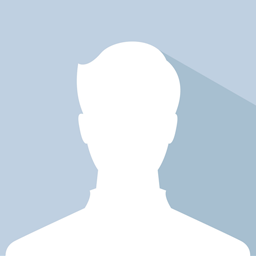
Среднесписочная численность работников
35 человек?
Единый реестр субъектов малого и среднего предпринимательства
В реестре с 1 августа 2016 года
Категория субъекта МСП: малое предприятие?
Федресурс
Компания не опубликовала ни одного сообщения, но упомянута в 3 сообщениях
ЕФРСБ (реестр банкротств)
Нет сообщений о банкротстве
Санкции
Не входит в санкционные списки
Оценка надежности
Очень высокая оценка надежности
Признаки фирмы-однодневки не обнаружены
- Преимущества (10)
- Недостатки (0)
-
Долгое время работы
Компания зарегистрирована 7 лет назад, что говорит о стабильной деятельности и поднадзорности государственным органам
-
Участник системы госзакупок — поставщик
Компания поставила товаров или оказала услуг на сумму более 1 млн руб.
-
Не входит в реестр недобросовестных поставщиков
По данным ФАС, не входит в реестр недобросовестных поставщиков
-
Нет связей с дисквалифицированными лицами
По данным ФНС, в состав исполнительных органов компании не входят дисквалифицированные лица
-
Нет массовых руководителей и учредителей
Руководители и учредители ООО «МОЙ СКЛАД» не включены в реестры массовых руководителей и массовых учредителей ФНС
-
Нет сообщений о банкротстве
В реестре ЕФРСБ не найдено ни одного сообщения о банкротстве компании
-
Прибыль в прошлом отчетном периоде
По данным ФНС, в прошлом отчетном периоде чистая прибыль компании составила 4,7 млн руб.
-
Уплачены налоги за прошлый отчетный период
По данным ФНС, в прошлом отчетном периоде компанией были уплачены налоги на сумму 5,6 млн руб.
-
Нет долгов по исполнительным производствам
По данным ФССП, открытые исполнительные производства в отношении компании отсутствуют
-
Высокая среднесписочная численность работников
По данным ФНС, среднесписочная численность работников: 35 человек, это является признаком широкого масштаба деятельности компании
Недостатков не обнаружено
Реквизиты
| ОГРН? | 1155050006902 от 8 декабря 2015 года |
|---|---|
| ИНН? | 5050122370 |
| КПП? | 505001001 |
| ОКПО? | 18061120 |
Сведения о регистрации
Регистрация в ФНС
Регистрационный номер 1155050006902 от 8 декабря 2015 года
Межрайонная инспекция Федеральной налоговой службы №23 по Московской области
Регистрация в ПФР
Регистрационный номер 060054034750 от 9 декабря 2015 года
Государственное учреждение — Управление Пенсионного фонда РФ №18 Щелковский район Московской области
Регистрация в ФСС
Регистрационный номер 504001425250401 от 9 декабря 2015 года
Филиал №40 Государственного учреждения — Московского областного регионального отделения Фонда социального страхования Российской Федерации
Коды статистики
| Код ОКОГУ? | 4210014
Организации, учрежденные юридическими лицами или гражданами, или юридическими лицами и гражданами совместно |
|---|---|
| Код ОКОПФ? | 12300
Общества с ограниченной ответственностью |
| Код ОКФС? | 16
Частная собственность |
| Код ОКАТО? | 46488000000
Щёлково |
| Код ОКТМО? | 46788000001
г Щёлково |
| Код КЛАДР? | 500000620000675 |
Контакты ООО «МОЙ СКЛАД»
Адрес
141108, Московская область, г. Щёлково, ул. Московская, д. 68 а
Показать на карте
Контакты неверны или неактуальны?
Если вы являетесь владельцем или руководителем ООО «МОЙ СКЛАД», вы можете добавить или отредактировать контактную информацию. Также, вы можете подключить сервис «Мой бизнес» для управления этой страницей.
Виды деятельности ОКВЭД-2
| 52.10 | Деятельность по складированию и хранению? |
| 46.73.3 | Торговля оптовая санитарно-техническим оборудованием |
| 47.24.22 | Торговля розничная кондитерскими изделиями, включая шоколад, в специализированных магазинах |
| 10.72 | Производство сухарей, печенья и прочих сухарных хлебобулочных изделий, производство мучных кондитерских изделий, тортов, пирожных, пирогов и бисквитов, предназначенных для длительного хранения |
| 47.11.1 | Торговля розничная замороженными продуктами в неспециализированных магазинах |
| 46.34.1 | Торговля оптовая соками, минеральной водой и прочими безалкогольными напитками |
| 46.38 | Торговля оптовая прочими пищевыми продуктами, включая рыбу, ракообразных и моллюсков |
| 46.49 | Торговля оптовая прочими бытовыми товарами |
| 47.22 | Торговля розничная мясом и мясными продуктами в специализированных магазинах |
| 46.36 | Торговля оптовая сахаром, шоколадом и сахаристыми кондитерскими изделиями |
Финансовая отчетность
Финансовая (бухгалтерская) отчетность ООО «МОЙ СКЛАД» согласно данным ФНС и Росстата за 2015–2022 годы
Мы ежедневно обновляем финансовую отчетность, но сейчас наблюдается задержка данных за 2022 год. Цитируем ответ Федеральной налоговой службы: «По решению ФНС в связи с обработкой большого количества заявлений на ограничение доступа публикация отчётности за 2022 год приостановлена по 30.04.2023».
Чистая прибыль?
2016–2022 гг.
Финансовые показатели
2022 г.
| Выручка |
Выручка 110,5 млн руб. |
3% |
| Чистая прибыль |
Чистая прибыль 4,7 млн руб. |
20% |
| Активы |
Активы 138,8 млн руб. |
-28% |
| Капитал и резервы |
Капитал и резервы 11,6 млн руб. |
69% |
Финансовые отчеты от ФНС в формате PDF
Финансовые коэффициенты согласно результатам 2022 г.
| Финансовая устойчивость | |
|---|---|
| Коэффициент автономии (финансовой независимости)? | 0.08 |
| Коэффициент обеспеченности собственными оборотными средствами? | 0.06 |
| Коэффициент покрытия инвестиций? | 0.12 |
| Ликвидность | |
| Коэффициент текущей ликвидности? | 1.11 |
| Коэффициент быстрой ликвидности? | 0.44 |
| Коэффициент абсолютной ликвидности? | 0.06 |
| Рентабельность | |
| Рентабельность продаж? | 4.27% |
| Рентабельность активов? | 3.40% |
| Рентабельность собственного капитала? | 40.52% |
Руководитель
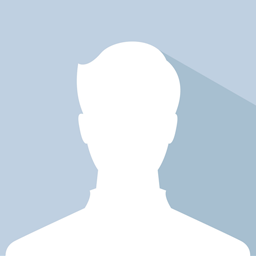
Нет записи о недостоверности сведений в ЕГРЮЛ
Нет записи о дисквалификации
Не входит в реестры массовых руководителей и учредителей
Учредитель ООО «МОЙ СКЛАД»
- Физические лица (1)
Связи
Руководитель ООО «МОЙ СКЛАД» также является руководителем или учредителем 8 других организаций
| 1. | ООО «ГРУППА КОМПАНИЙ «ЦЕРБЕР» 105568, г. Москва, ул. Челябинская, д. 19, к. 1, кв. 71 Деятельность вспомогательная прочая, связанная с перевозками Учредитель — Борняков Андрей Владимирович |
| 2. | ООО «ПЛЮС 1» 107258, г. Москва, бульвар Маршала Рокоссовского, д. 38, кв. 114 Торговля оптовая фруктами и овощами Руководитель и учредитель — Борняков Андрей Владимирович |
| 3. | ООО «ГЛОБУС» 141112, Московская область, г. Щелково, ул. Московская, д. 68А Торговля автотранспортными средствами через агентов Учредитель — Борняков Андрей Владимирович |
| 4. | ООО «ТЛК» 141112, Московская область, г. Щелково, ул. Московская, д. 68А Торговля автотранспортными средствами через агентов Учредитель — Борняков Андрей Владимирович |
| 5. | ООО «ЛЮБИМЫЙ ГОРОД» 117419, г. Москва, ул. Орджоникидзе, д. 11, корп. 1/2 Учредитель — Борняков Андрей Владимирович |
Учредитель ООО «МОЙ СКЛАД» также является руководителем или учредителем 8 других организаций
| 1. | ООО «ГРУППА КОМПАНИЙ «ЦЕРБЕР» 105568, г. Москва, ул. Челябинская, д. 19, к. 1, кв. 71 Деятельность вспомогательная прочая, связанная с перевозками Учредитель — Борняков Андрей Владимирович |
| 2. | ООО «ПЛЮС 1» 107258, г. Москва, бульвар Маршала Рокоссовского, д. 38, кв. 114 Торговля оптовая фруктами и овощами Руководитель и учредитель — Борняков Андрей Владимирович |
| 3. | ООО «ГЛОБУС» 141112, Московская область, г. Щелково, ул. Московская, д. 68А Торговля автотранспортными средствами через агентов Учредитель — Борняков Андрей Владимирович |
| 4. | ООО «ТЛК» 141112, Московская область, г. Щелково, ул. Московская, д. 68А Торговля автотранспортными средствами через агентов Учредитель — Борняков Андрей Владимирович |
| 5. | ООО «ЛЮБИМЫЙ ГОРОД» 117419, г. Москва, ул. Орджоникидзе, д. 11, корп. 1/2 Учредитель — Борняков Андрей Владимирович |
ООО «МОЙ СКЛАД» не является управляющей организацией
ООО «МОЙ СКЛАД» не является учредителем других организаций
Сообщения на Федресурсе
Компания ООО «МОЙ СКЛАД» не опубликовала ни одного сообщения, но является участником 3 сообщений на Федресурсе
Самые популярные типы сообщений
- Заключение договора финансовой аренды (лизинга) (2)
- Прекращение договора финансовой аренды (лизинга) (1)
Госзакупки
Согласно данным Федерального казначейства, ООО «МОЙ СКЛАД» является участником системы государственных закупок
Заказчик
| Контракты | Общая сумма | |
|---|---|---|
| 94-ФЗ | — | — |
| 44-ФЗ | — | — |
| 223-ФЗ | — | — |
Поставщик
| Контракты | Общая сумма | |
|---|---|---|
| 94-ФЗ | — | — |
| 44-ФЗ | — | — |
| 223-ФЗ | 1 | 1 млн руб. |
Проверки
ФГИС «Единый Реестр Проверок» Генеральной Прокуратуры РФ не содержит сведений о проверках в отношении компании «МОЙ СКЛАД»
Арбитражные дела
В арбитражных судах РФ были рассмотрены 4 судебных дела с участием ООО «МОЙ СКЛАД»
Истец
Ответчик
Третье / иное лицо
Последнее дело
№ А41-26945/2023 от 4 апреля 2023 года
Экономические споры по гражданским правоотношениям
Истец
Исполнительные производства
Нет сведений об открытых в отношении ООО «МОЙ СКЛАД» исполнительных производствах
Налоги и сборы
Уплаченные ООО «МОЙ СКЛАД», ИНН 5050122370 налоги и сборы за 2021 год?
| Страховые взносы на обязательное социальное страхование на случай временной нетрудоспособности и в связи с материнством | 136 302 руб. |
| Страховые взносы на обязательное медицинское страхование работающего населения, зачисляемые в бюджет Федерального фонда обязательного медицинского страхования | 583 632 руб. |
| Страховые и другие взносы на обязательное пенсионное страхование, зачисляемые в Пенсионный фонд Российской Федерации | 1 721 242 руб. |
| Налог на прибыль | 1 157 272 руб. |
| Налог на добавленную стоимость | 1 954 233 руб. |
| Итого | 5 552 681 руб. |
Задолженности по пеням и штрафам
Имелись незначительные задолженности по пеням и штрафам за 2021 год?
| Налог на прибыль | 336 руб. |
| Итого | 336 руб. |
Сотрудники
Согласно данным ФНС, среднесписочная численность работников за 2022 год составляет 35 человек
Среднемесячная зарплата
| 2021 г. | 30 человек | 31,8 тыс. руб. |
| 2020 г. | 29 человек | 29,1 тыс. руб. |
| 2019 г. | 18 человек | 27,9 тыс. руб. |
Значения рассчитаны автоматически по сведениям о взносах в фонд обязательного медицинского страхования и среднесписочной численности ООО «МОЙ СКЛАД». Полученная информация может отличаться от реальной и позволяет лишь примерно оценить глубину налоговой оптимизации.
История изменений
|
23.04.2020 Юридический адрес изменен с «141112, Московская область, Щелковский район, г. Щелково, ул. Московская, д. 68 а» на «141112, Московская область, г. Щёлково, ул. Московская, д. 68 а» |
|
|
24.12.2020 Юридический адрес изменен с «141112, Московская область, г. Щёлково, ул. Московская, д. 68 а» на «141108, Московская область, г. Щёлково, ул. Московская, д. 68 а» |
|
|
09.09.2021 |
|
|
29.06.2022 |
Согласно данным ЕГРЮЛ, компания ООО «МОЙ СКЛАД» — или ОБЩЕСТВО С ОГРАНИЧЕННОЙ ОТВЕТСТВЕННОСТЬЮ «МОЙ СКЛАД» — зарегистрирована 8 декабря 2015 года по адресу 141108, Московская область, г. Щёлково, ул. Московская, д. 68 а. Налоговый орган — межрайонная инспекция Федеральной налоговой службы №23 по Московской области.
Реквизиты юридического лица — ОГРН 1155050006902, ИНН 5050122370, КПП 505001001. Регистрационный номер в ПФР — 060054034750, регистрационный номер в ФСС — 504001425250401. Организационно-правовой формой является «Общества с ограниченной ответственностью», а формой собственности — «Частная собственность». Уставный капитал составляет 10 тыс. руб.
Основным видом деятельности компании ООО «МОЙ СКЛАД» является «Деятельность по складированию и хранению». Компания также зарегистрирована в таких категориях ОКВЭД как «Торговля розничная кондитерскими изделиями, включая шоколад, в специализированных магазинах», «Хранение и складирование прочих грузов», «Торговля оптовая сахаром, шоколадом и сахаристыми кондитерскими изделиями», «Деятельность автомобильного грузового транспорта и услуги по перевозкам», «Деятельность вспомогательная прочая, связанная с перевозками» и других.
Учредитель и генеральный директор — Борняков Андрей Владимирович.
На 23 апреля 2023 года юридическое лицо является действующим.
Смотрите также
Прочие фирмы и организации
|
ООО «ОБРАБОТКА43» Обработка металлических изделий механическая г. Киров |
|
ООО «СТАРЫЙ ГАРАЖ» Аренда и управление собственным или арендованным нежилым недвижимым имуществом г. Ярославль |
|
ООО «СТРОЙТРАНС» Торговля оптовая непродовольственными потребительскими товарами г. Пермь |
|
ООО «БОНУМ» Торговля оптовая неспециализированная г. Челябинск |
|
ГСК «СВЕТЛЯЧОК» Деятельность стоянок для транспортных средств г. Поронайск |
Загрузка…
Внесение данных о компании
Зайдите в Мой Склад. Перейдите на страницу настроек юр. лиц Аккаунт — Настройки — Справочники — Юр. лица.
Внесите данные о своей компании:
- название;
- контактные данные;
- банковские и юридические реквизиты (используются при печати документов в качестве данных продавца или грузоотправителя);
- фактический адрес;
- руководителя и главного бухгалтера (используются при печати документов);
- печать и подпись.
Если компания является плательщиком НДС, пометьте это флагом.
Узнать о начальных настройках сервиса можно из видео:
Видео на тему: Начало работы в Мой Склад. настройки
Наполнение справочника товаров
Прежде чем создавать документы, нужно внести свои товары и услуги в справочник на странице Товары — Товары и услуги.
Если товаров (услуг) немного, то можно наполнить справочник вручную. Если же номенклатура большая, то удобнее импортировать ее в МойСклад.
Если вы используете программу 1C:Управление торговлей, можно перенести в МойСклад существующую базу товаров.
Видео на тему: Начало работы в Мой Склад: товары и остатки
Наполнение справочника контрагентов
Для ведения документооборота и взаиморасчетов с поставщиками и покупателями требуется внести информацию о них в раздел Контрагенты.
Справочник можно наполнить вручную или импортировать из файлов форматов Excel или CSV (кнопка Импорт).
Не обязательно наполнять справочник контрагентов заранее. Это можно делать по ходу работы, добавляя в справочник новых поставщиков/покупателей непосредственно при создании документов.
Если вы не ведете базу контрагентов (например, в случае розничных продаж), то можно пропустить этот шаг.
Поскольку системой автоматически будет создан контрагент Розничный покупатель, на которого оформляется розничная продажа, если покупатель не введен.
Видео на тему: Начало работы: контрагенты
Внесение начальных остатков по складу
Если ваша компания только начинает работу и на складе пока ничего нет, этот шаг можно пропустить. Если же товар на складе имеется, его можно внести как оприходование на странице Оприходования раздела Товары.
Корректность внесения начальных остатков можно проверить в отчете Остатки раздела Товары.
Также для внесения начальных остатков по складу можно использовать процедуру импорта.
Закупка товара у поставщика
Прежде чем продать товар покупателю, его нужно приобрести у поставщика.
Закупка товара у поставщика оформляется на странице Приемки раздела Закупки.
Проверить поступление товара на склад можно с помощью отчета Остатки раздела Товары.
Продажа товара покупателю
Продажа товаров покупателю оформляется на странице Отгрузки раздела Продажи.
Оценить прибыль от реализации товаров можно с помощью отчета Прибыльность раздела Продажи.
Видео на тему: Начало работы в Мой Склад: закупка и продажа товаров
Общие сведения
- Система всегда напомнит о необходимости заполнения полей документа или его сохранения.
- Все отчеты и списки документов можно фильтровать по нужным параметрам (кнопка Фильтр).
- Отображение всех отчетов может быть настроено в соответствии с вашими потребностями (значок шестеренки в шапке отчета или списка документов).
- Пользователи имеют возможность настроить аккаунт в соответствии со своими потребностями.
- В большинстве отчетов, нажав на строку (в любом месте, кроме названия ), можно получить дополнительную информацию.
- Документы, а также элементы и папки справочников (товары, контрагенты и так далее) можно копировать и удалять (кнопка Изменить).
- Данные из отчетов и справочников могут быть распечатаны (кнопка Печать). Кроме того, можно легко настроить ежедневную автоматическую отправку любого отчета на заданный адрес электронной почты.
- Все формы документов могут быть настроены в соответствии с потребностями пользователя.
Дорогой читатель! Добавьте этот сайт в закладки своего браузера и поделитесь с друзьями ссылкой на этот сайт! Мы стараемся показывать здесь всякие хитрости и секреты. Пригодится точно.
Это тоже интересно:
Как начать работать в программе Налогоплательщик: самые частые вопросы.
Что такое электронный документооборот СБИС и как его подключить?
Как пользоваться приложением «Мой налог». Инструкция для самозанятых.
Содержание
- Большой обзор системы «Мой Склад», разбираем CRM
- Характеристики сервиса
- Регистрация в системе «Мой Склад»
- Настройка системы «Мой Склад»
- Раздел «Показатели»
- Раздел «Закупки»
- Раздел «Продажи»
- Раздел «Товары»
- Раздел «Контрагенты»
- Раздел «Деньги»
- Раздел «Производство»
- Интеграции в сервисе MoySklad
- Кассовые программы
- Мобильные приложения
- Интеграция с банками
- E-mail и SMS-рассылки
- Звонки
- Скидки
- Тарифы «Мой Склад»
- Отзыв о платформе «Мой Склад»
- Поддержка и консультации в системе «Мой Склад»
- Промокод на сервис Мой Склад
Большой обзор системы «Мой Склад», разбираем CRM
Мой Склад — продажи, закупки, склад, финансы, клиенты и поставщики в одном облаке. Все возможности управления торговлей. Доступ с любого устройства. Есть бесплатная версия для начинающих.
- Регистрация в системе «Мой Склад»
- Настройка системы «Мой Склад»
- Раздел «Показатели»
- Раздел «Закупки»
- Раздел «Продажи»
- Раздел «Товары»
- Раздел «Контрагенты»
- Раздел «Деньги»
- Раздел «Производство»
- Интеграции в сервисе MoySklad
- Кассовые программы
- Мобильные приложения
- Интеграция с банками
- E-mail и SMS-рассылки
- Звонки
- Скидки
- Тарифы «Мой Склад»
- Отзыв о платформе «Мой Склад»
- Поддержка и консультации в системе «Мой Склад»
Характеристики сервиса
- Встроенная IP-телефония
- Расчет зарплаты
- Покупка коробочной версии
- Виджеты для сайта
- Автоворонки
- Тайм-трекер для сотрудников
- Корпоративный чат
- Трекер почты
- Диаграмма Ганта
«Мой Склад» — многофункциональный сервис, состоящий из инструментов для розничной и оптовой торговли, офлайн и онлайн-коммерции, складского хранения и работы с клиентами. Сегодня мы поговорим именно о последнем пункте – CRM-системе внутри этой платформы.
Пользователям предоставляется возможность выбора платных и бесплатного тарифов. У последнего есть ограничения, но он может стать неплохим решением для малого бизнеса. Для прочих пакетов действует 14-дневный пробный период, в течение которого можно оценить все прелести работы с этим сервисом и решить, стоит ли им дальше пользоваться.
Регистрация в системе «Мой Склад»
Нажмите на кнопку «Начать использовать» или «Регистрация». По клику на любую из них всплывает одна и та же форма, которую вам нужно заполнить. Укажите адрес своей электронной почты, имя и телефон. Последние два пункта не обязательны.
Кликните по кнопке «Регистрация».
Сразу после этого вы попадете в панель управления, а пароль автоматически сгенерируется и будет выслан на ваш E-mail.
Войти в личный кабинет сервиса «Мой Склад»
Личный кабинет состоит из 9 подразделов:
- Показатели (статистика продаж и действий сотрудников).
- Закупки (взаимодействие с поставщиками продукции).
- Продажи (работа с покупателями, показатели прибыльности).
- Товары (добавление, списание, перемещение и другие операции с товарами).
- Контрагенты (компании и физические лица, с которыми вы сотрудничаете).
- Деньги (движения средств, платежи, взаиморасчеты, прибыли и убытки).
- Розница (действия, связанные с розничной торговлей).
- Производство (добавление заказов и технологических операций, выпуск карт).
- Задачи (постановка рабочих задач сотрудникам компании).
Настройка системы «Мой Склад»
Чтобы открыть настройки, кликните по слову «Администратор» в правом верхнем углу. Затем нажмите на пункт «Настройки».
Добавление своей компании
Перейдите к разделу «Справочники». Нас интересует подраздел «Юр. лица». Нажмите на одноименную кнопку для добавления своей компании в систему.
Укажите название своей фирмы и заполните остальные поля.
Нажмите сначала на кнопку «Сохранить», а затем на кнопку «Закрыть».
Добавление сотрудников
Перейдите ко вкладке «Сотрудники». Тут вы можете добавить столько пользователей, сколько предусмотрено активным тарифом. Для этого кликните по кнопке «Сотрудник».
Заполните анкету сотрудника, выберите для него роль в системе, настройте права и нажмите на кнопку «Сохранить».
Обмен данными
В этом разделе у вас есть возможность импортировать товары и остатки, контрагентов, прайс-листы из Excel, а также приемки из электронного документооборота и банковские выписки из 1С. Вы можете экспортировать из системы «Мой Склад» товары и остатки в таблицу Excel и выгрузить данные из 1C:Бухгалтерии.
Здесь же у вас есть возможность синхронизироваться с интернет-магазином. «Мой Склад» поддерживает все популярные CMS и конструкторы сайтов.
В остальных разделах настроек вы можете создавать скидки, добавлять новые склады, валюты расчета, проекты, указывать страны и единицы измерения.
Раздел «Показатели»
Здесь присутствуют 4 подраздела:
В первом подразделе, который называется так же, как и основной раздел, отображается статистика продаж, просроченных заказов и счетов, денег и созданных документов.
В подразделе «Документы» можно увидеть все документы, которые были сформированы через систему.
В «Корзине» хранятся удаленные документы. Срок хранения – 7 дней. В течение этого времени файлы могут быть восстановлены.
Подраздел «Аудит» содержит сведения о действиях администратора и сотрудников. Это своего рода журнал логирования, который ведется системой автоматически.
Раздел «Закупки»
В этом разделе есть 6 подразделов:
- Заказы поставщикам (заказ продукции у компаний, поставляющих товары).
- Счета поставщиков (выставленные счета).
- Приемки (тут создаются товарные накладные).
- Возвраты поставщикам (оформление возврата продукции).
- Счета-фактуры полученные (поступившие документы).
- Управление закупками (создание общих и разбитых по поставщикам заказов).
Для создания заказов, счетов, накладных и других типов документов воспользуйтесь соответствующими кнопками. Заполните формы и сохранитесь.
Раздел «Продажи»
В этом месте пользователи системы взаимодействуют с покупателями. Создают заказы, выставляют счета, управляют отгрузками товаров, оформляют возвраты и т.д.
Перейдите в подраздел «Заказы покупателей». Для создания нового, кликните по кнопке «Заказ».
Выберите контрагента. В нашем случае это розничный покупатель. Укажите дату отгрузки, добавьте позицию товара, который он заказал. Если нужно, создайте задачу для курьера. Потом нажмите на кнопку «Сохранить».
Вернитесь к списку заказов, кликнув по кнопке «Закрыть».
Теперь здесь будет отображаться созданный вами заказ.
Ему по умолчанию присваивается статус «Новый». Чтобы его поменять на другой, перейдите в заказ и выберите нужную заготовку.
Счета, отгрузки, отчеты комиссионера, возвраты покупателей и счета-фактуры создаются аналогичным образом.
Перейдите в подраздел «Прибыльность». Тут показывается график с показателями прибыли, рентабельности, среднего чека, суммы продаж и др. Выбирать показатели можно самостоятельно.
В подразделе «Воронка продаж» отображается простая таблица по статусам, количеству заказов, времени. Тут же можно ознакомиться с процентом конверсии и суммами.
Есть возможность просмотреть данные не только по заказам, но и по контрагентам. А для более точной фильтрации, воспользуйтесь кнопкой «Фильтр». С ее помощью можно отсортировать информацию по ответственным сотрудникам, складам, товарам или группам, договорам, организациям и проектам.
Раздел «Товары»
Здесь есть 10 подразделов:
- Товары и услуги.
- Оприходования.
- Списания.
- Инвентаризации.
- Внутренние заказы.
- Перемещения.
- Прайс-листы.
- Остатки.
- Обороты.
- Сер. номера.
Для создания товара или услуги воспользуйтесь соответствующей кнопкой. Укажите наименование, характеристики, цену. Сохранитесь.
Прочие элементы в данном разделе создаются аналогичным образом. Это касается всех вышеперечисленных пунктов.
Раздел «Контрагенты»
В этом месте добавляются компании и частные лица, с которыми вы взаимодействуете. Дополнительно тут можно создавать договора и прослушивать звонки, которые сюда записываются, если подключен сервис телефонии.
Чтобы добавить контрагента или договор, воспользуйтесь одноименной кнопкой.
Заполните данные о добавляемом элементе и сохранитесь.
Раздел «Деньги»
Данный раздел состоит из 4 подразделов:
- Платежи (поступление средств от покупателей и расходы).
- Движение денежных средств (сколько приходит и уходит денег).
- Прибыли и убытки (сумма прибыли, расходов, себестоимость, налоги).
- Взаиморасчеты (информация о взаиморасчетах с контрагентами).
Чтобы добавить платеж, кликните по кнопке «Приход» или «Расход». Выберите один из 2 вариантов: ордер или платеж.
Заполните форму, привяжите платеж и нажмите на кнопку «Сохранить».
Раздел «Розница»
В этом месте создаются точки продаж и отображаются данные о сменах, самих продажах, возвратах товаров, внесениях, выплатах, операциях с баллами, предоплатах и манибэках.
Для создания точки продаж кликните по соответствующей кнопке.
Пропишите все необходимые данные и сохранитесь.
Тут же у вас есть возможность скачать приложение для компьютера или смартфона, с помощью которого сможете использовать онлайн-кассу в соответствии с 54-ФЗ.
Раздел «Производство»
Здесь вы можете создавать технологические карты, добавлять заказы на производство и операции. Процесс создания и добавления идентичен тому, что мы делали в предыдущих разделах.
Раздел «Задачи»
Чтобы создать задачу, нажмите на кнопку «Задача».
Напишите, что именно сотрудник должен сделать, укажите крайний срок, выберите ответственного. Дополнительно можете связать задачу с контрагентом или документом. При необходимости добавьте комментарий и сохранитесь.
Задача будет отображаться во вкладках «Я поручил» и «Все задачи». Их можно также фильтровать по активности и выполнению.
Интеграции в сервисе MoySklad
Чтобы перейти к интеграциям, кликните по слову «Администратор», как это делали ранее для перехода в настройки. Только теперь выберите пункт «Приложения».
Все интеграции разделены по категориям. Давайте вкратце расскажем про каждую из них.
Кассовые программы
Тут есть 6 видов софта для выполнения кассовых операций. Три из них – это «Касса МойСклад». Приложения разработаны для Windows, macOS, Linux, Android и iOS.
Еще три программы представлены сторонними разработчиками, но также предназначаются для решения вопросов с 54-ФЗ.
Мобильные приложения
В этой рубрике есть одно приложение, но для двух разных платформ – iOS и Android.
С его помощью вы можете управлять заказами, отгрузками, счетами и просматривать статистику продаж.
Интеграция с банками
Настроив эти интеграции, вы сможете отправлять исходящие платежи из системы «Мой Склад» в банки и загружать выписки по счетам.
E-mail и SMS-рассылки
Эта категория представлена двумя сервисами: UniSender и sendsay. С их помощью можно рассылать электронные письма клиентам, которые занесены в базу CRM-системы.
Звонки
Тут больше разнообразия, чем в предыдущей категории. У вас есть возможность подключить один из 9 сервисов телефонии для общения с покупателями, поставщиками и партнерами.
Скидки
Инструментарий для разработки скидок, бонусов, оптимизации бизнес-процессов, привлечении новых покупателей и возврата прежних.
Чтобы подключить любую из вышеперечисленных интеграций, воспользуйтесь соответствующей кнопкой.
Что касается интеграции с 1C, «Мой Склад» предлагает импорт банковских выписок и экспорт в 1C:Бухгалтерию. Эти функции доступны в настройках, подраздел «Обмен данными».
Тарифы «Мой Склад»
Тарифная сетка платформы представлена 4 основными тарифами и одним дополнительным:
- «Базовый» – до 2 сотрудников, 1000 рублей ежемесячно.
- «Профессиональный» – до 5 сотрудников, 2900 рублей ежемесячно.
- «Корпоративный» – до 10 сотрудников, 6900 рублей ежемесячно.
- «Бесплатный» – не более 1 сотрудника, безвозмездно.
- «Старт» – 1 сотрудник, 5400 рублей в год (оплата сразу за 12 месяцев).
Для каждого тарифа свои ограничения и возможности.
За дополнительную плату во всех пакетах, кроме бесплатного и стартового, можно докупать подключение сотрудников, интернет-магазинов, точек продаж и CRM.
При оплате тарифа от 3 до 12 месяцев вы получаете скидку от 5 до 15%.
Отзыв о платформе «Мой Склад»
Система может быть подключена ко многим «движкам» и конструкторам сайтов.
Присутствует немало интеграций, хотя для определенных категорий можно использовать одновременно только один сервис.
Есть несколько приложений для мобильных устройств, чтобы работать с самой системой «Мой Склад» и онлайн-кассой.
Большое внимание уделено бухгалтерским вопросам. Платформа позволяет выписывать накладные, счета-фактуры, создавать платежи, расходы, возвраты и т.д.
Имеется бесплатный тариф и двухнедельный тестовый период для любого из платных пакетов.
Отсутствуют отраслевые сборки, коробочная версия, внутренние чаты для сотрудников. Качество интерфейса на хорошем уровне, Канбан-формата для задач не предусмотрено.
Поддержка и консультации в системе «Мой Склад»
Сразу после регистрации и авторизации в личном кабинете всплывает окно, где вам предлагают воспользоваться услугами персонального менеджера. Либо вы можете связаться со специалистом техподдержки через чат.
Чтобы проконсультироваться с менеджером, позвоните ему или напишите в Skype, на E-mail. Для старта диалога с поддержкой достаточно нажать на кнопку «Чат со специалистом».
Те, кто привык разбираться с вопросами самостоятельно, могут воспользоваться документацией, где подробно описывается каждая функция платформы.
Также вы можете отправить запрос службе поддержке в виде тикета. Сделать это можно на соответствующей странице. Просто заполните форму, выберите тематику запроса и отправляйте.
При желании вы можете пройти краткий курс обучения сразу же после регистрации. Вам покажут, с чего начинать работу в системе «Мой Склад» и как действовать дальше. Всё это автоматизировано и сопровождается текстовыми подсказками.
У данного сервиса промокоды появятся в ближайшем будущем.
Источник
ООО «МОЙ СКЛАД» ИНН 5050122370, ОГРН 1155050006902 зарегистрировано 08.12.2015 в регионе Московская Область по адресу: 141108, Московская Область, г. Щёлково, ул. Московская, д. 68 а. Статус: Действующее. Размер Уставного Капитала 10 000,00 руб.
читать далее…
Руководителем организации является: Генеральный Директор — Борняков Андрей Владимирович, ИНН 771804053921. У организации 1 Учредитель. Основным направлением деятельности является «деятельность по складированию и хранению». На 01.01.2023 в ООО «МОЙ СКЛАД» числится 35 сотрудников.
В Реестре недобросовестных поставщиков: не числится.
За 2021 год доход организации составил: 108 026 000,00 руб., расход 104 069 000,00 руб.. У ООО «МОЙ СКЛАД» зарегистрировано судебных процессов: 0 (в качестве «Ответчика»), 5 (в качестве «Истца»).
Официальный сайт ООО «МОЙ СКЛАД» –
░░░░░░░░░░.░░ .
E-mail ООО «МОЙ СКЛАД» —
добавить данные.
Контакты (телефон) ООО «МОЙ СКЛАД» —
+░ ░░░ ░░░-░░-░░ .
Как пользователям МоегоСклада решить вопрос быстро и точно — в этой инструкции.
Три способа связи
Вы можете:
- Написать в онлайн-чат на сайте или внутри своего аккаунта
- Написать на почту support@moysklad.ru
- Позвонить по телефону 8 800 250-04-32 (бесплатно по России)
Техподдержка работает круглосуточно, без праздников и выходных. Куда именно обратиться — зависит от вашего вопроса.
Онлайн-чат — самый быстрый способ решить вопрос
Сомневаетесь, куда обращаться — пишите в чат. Даже если оператор не сможет помочь сразу, он направит вопрос тому, кто это сделает. Скорость ответа — в среднем 1,5 минуты.
Частые вопросы
✅ Возможности сервиса. Учет и операции в МоемСкладе
✅ Оперативная помощь, если сервис не работает
✅ Интеграция. Обмен данными
✅ Маркировка товаров
✅ API (для разработчиков)
✅ Розница. Приложение Касса МойСклад
✅ Оплата, тарифы и оформление подписки. Закрывающие документы
✅ Шаблоны. Изменение печатных форм
✅ Пожелания по доработкам МоегоСклада
Как написать
Кликнуть виджет чата на сайте:
или внутри аккаунта:
Выберите подходящую тему из выпадающего списка. Так к чату подключится специалист именно по вашему вопросу:
В чат можно отправить скриншот экрана для иллюстрации проблемы. После переписки высылаем копию чата на электронную почту.
Телефон — если нужна консультация по работе сервиса
Этот способ связи чаще используют новички, кто только начинает знакомство с системой. Средняя скорость ответа — 2 минуты.
Как позвонить
По телефону 8 800 250-04-32. Звонок по России бесплатный.
Операторы помогут
✅ разобраться в возможностях сервиса
✅ настроить учет
✅ подобрать подходящий тариф
По телефону не помогут
❌ согласовать бухгалтерские документы
❌ решить технические вопросы
Мы авторизуем запросы пользователей по электронной почте, а не по номеру телефона. Если для обработки обращения понадобится подтверждение прав на совершение определенных действий в аккаунте (например, изменение тарифа), лучше сразу писать в онлайн-чат — там помогут быстрее.
Электронная почта — если нужны документы или наш сотрудник
Средняя скорость ответа — 1,5 часа.
Когда писать на почту
✅ нужны закрывающие документы для бухгалтерии
✅ обращаетесь к конкретным сотрудникам компании, если не знаете имени или email (руководителю, бухгалтеру, в партнерский отдел)
С чем не помогут по почте
❌ нужно решить вопрос или проблему оперативно
❌ технические вопросы и настройки
Как написать
На support@moysklad.ru. Идеально — указать в теме письма, что хотите и желаемого получателя, чтобы мы оперативно переслали его нужному сотруднику.
В соцсетях техподдержка не работает
Любые технические и финансовые вопросы — в чат, на почту или по телефону. В сообществах админы видят пожелания по работе сервиса, отправляют их в техподдержку. При этом лучше писать туда напрямую. Тем более — обращения, связанные с вашим аккаунтом в сервисе.
Пожелания по доработке сервиса
Пишите в чат. Операторы собирают обратную связь от пользователей и передают разработчикам. Никаких изменений в работу сервиса техподдержка не вносит.
Часто задаваемые вопросы
В базе знаний есть инструкции по всем операциям в сервисе.
Выберите нужную в содержании или через строку поиска:
Для более глубокого освоения учета и работы в МоемСкладе — пройдите бесплатные видеокурсы в Учебном центре. Это теория и практика по складскому учету, работе на кассе, маркировке, производству, онлайн‑торговле и другим темам.
Шпаргалка: с какими вопросами в какой канал лучше обращаться
Личный кабинет МойСклад
Опубликовано 16.05.2019 Обновлено 16.05.2019
МойСклад – система складского учета, автоматизирующая добавление или обновление каталога товаров. Сервис предоставляет широкое разнообразие возможностей. Пользователи способны вести учет товаров, продаж, финансов. Несомненным преимуществом облачной программы является простое управление – практически каждый человек сможет разобраться с функционалом за 10-15 минут. Такая особенность позволяет сэкономить время на обучение сотрудников. Сервис МойСклад идеально подходит для владельцев магазинов и руководителей. Можно контролировать бизнес через интернет с любого устройства, принимать платежи или выставлять счета.
Содержание
- МойСклад — вход в личный кабинет
- Регистрация личного кабинета МойСклад
- Возможности личного кабинета МойСклад
- Восстановление доступа от кабинета
- Телефон гоярчей линии МойСклад
МойСклад — вход в личный кабинет
Форма входа в кабинет МойСклад.
Управление сервисом осуществляется через личный кабинет. Каждый пользователь перед работой должен обязательно авторизоваться. Откройте раздел авторизации, находящийся вверху главной страницы. Затем пропишите реквизиты входа, которые пришли на электронную почту после регистрации. Нажмите кнопку «Войти». Если пользовательская информация указана правильно, система переадресует посетителя на страницу учетной записи. Дополнительный способ авторизации подразумевает использование сервиса 1С. Для него нужно синхронизировать аккаунты между собой.
Регистрация личного кабинета МойСклад
Для создания личного кабинета нажмите кнопку «Регистрация» вверху страницы. Система потребует заполнить небольшую форму. Укажите полное имя, действующий адрес электронной почты, номер мобильного телефона. Затем нажмите кнопку подтверждения. Личный кабинет будет успешно создан. Вскоре на e-mail поступит логин с паролем, автоматически сгенерированный системой. Реквизиты входа рекомендуется записать в блокнот, чтобы не потерять. При необходимости можно изменить пароль на собственную комбинацию символов.
Возможности личного кабинета МойСклад
moysklad.ru — официальный сайт системы МойСклад.
Сервис обладает простым управлением, чем положительно выделяется на фоне остальных учетных систем. Посредством интерактивных вкладок пользователь способен за несколько минут освоить основные возможности. После авторизации перед клиентом отображаются несколько разделов, предназначенных для получения информация. Вкладка «Документы» позволяет посмотреть последние изменения, сделанные сотрудниками. В «Закупках» расположены статусы заказов. «Продажи» позволяют увидеть визуализированную воронку продаж, созданную на основе собранной статистики.
Функционал кабинета помогает:
- Вести учет товаров;
- Создавать рабочее пространство для продавцов;
- Регистрировать продажи;
- Принимать оплату;
- Создать возвраты;
- Контролировать выручку;
- Обрабатывать заказы;
- Просматривать визуализированную воронку продаж;
- Подключать бухгалтерские программы;
- Работать с клиентами;
- Получать помощь персонального менеджера.
Восстановление доступа от кабинета
Невозможность авторизоваться в кабинете МойСклад часто вызвана неправильными действиями пользователями. Рекомендуется убедиться, что выбрана правильная клавиатурная раскладка или регистр символов. Если многочисленные попытки входа оказываются безрезультатными – восстановите доступ. Нажмите кнопку «Вход» и перейдите по ссылке «Забыли». Затем укажите электронный адрес, на который зарегистрирована учетная запись. После нажатия кнопки подтверждения компания отправит на e-mail новый пароль. Его можно изменить в настройках профиля.
Телефон гоярчей линии МойСклад
МойСклад опубликовал на ресурсе многочисленные справочные материалы, помогающие самостоятельно разобраться с возможностями сервиса. Однако некоторые пользователи желают задать индивидуальные вопросы, касающиеся обслуживания. Для этого предусмотрен контактный телефон 8 800 250-04-32. Горячая линия работает совершенно бесплатно для жителей России. Консультанты обязательно ответят на поставленные вопросы или помогут решить проблемы с кабинетом. Клиенты из Москвы могут звонить по номеру +7 495 228-04-32, однако, данный телефон платный.
Официальный сайт: https://www.moysklad.ru/
Личный кабинет: https://www.moysklad.ru/login/
Телефон поддержки: 8 800 250-04-32
Дмитрий Андреев
Администратор, корректор и автор материалов данного проекта. По образованию — системный администратор.
Сайт наполняется полезными статьями и инструкциями в помощь пользователям, что позволит найти ответы на многие вопросы в интернете. Подробнее
Узнаем, есть ли горячая линия программы Мой склад? Как написать обращение в службу поддержки? Что известно о приложении?
Горячая линия Мой склад
Служба поддержки Мой склад

- форма «Задать вопрос» на сайте – https://support.moysklad.ru/hc/ru;
- онлайн-чат;
- электронная почта – support@moysklad.ru;
- Телеграмм – https://telegram.me/moysklad;
- ВКонтакте – https://vk.com/moysklad;
- Твиттер – https://twitter.com/moysklad;
- Ютуб – https://www.youtube.com/moysklad.
В обращении укажите контакты для обратной связи.
Режим работы
Дозвониться по горячей линии можно круглосуточно, также и направить обращение онлайн.
О программе
Мой склад — это коммерческое IT-решение для контроля, управления процессами торговли, складского учета. Программа предназначена первостепенно для малого и среднего бизнеса.
Реализованы функции обработки заявок, заказов, управления покупками, продажами, финансового мониторинга, складского учета.
История
Сервис стал одним из первых подобных «продуктов», разработанным для российского рынка. Первая вервия представлена ещё в 2007 году.
К 2008 году благодаря собранным инвестициям, удалось подготовить обновление. Через несколько лет ПО было приобретено компанией 1С. Сейчас «Мой склад» и Сбербанк развивают совместный проект по облачному управлению торговлей.
Плюсы и минусы
Плюсы:
- автоматизация процессов;
- клиентская база;
- управление продажами и покупками;
- контроль поступлений;
- простая система.
Минусы:
- недостатки работы вспомогательных модулей.
Советы эксперта
Вопросы и ответы
Для каких случаев нужна горячая линия?
Задача техподдержки помочь разобраться с тонкостями работы CRM-системы, ответить на частые запросы, принять жалобы, замечания и т.д.
Как войти в личный кабинет?
Войти в личный кабинет можно на официальном сайте – https://www.moysklad.ru/login. Для авторизации используется электронная почта и пароль.
Как сделать трассировку?
Перейдите в «Пуск» и введите значение cmd в меню. В открывшейся командной стройке вписываем «tracert online.moysklad.ru» и нажимаем ввод. Затем полученные данные копируем традиционным способом и отправляем сообщением техподдержке.
Какое ограничение по хранению файлов действует на моем аккаунте?
Предусмотрены следующие ограничения (по типу тарифа):
- «Бесплатный» – 50 Мб;
- «Старт» – 100 Мб;
- «Базовый» – 500 Мб;
- «Профессиональный» – 2 000 Мб;
- «Корпоративный» – 10 000 Мб.
Как посмотреть историю изменений документов и справочников?
Чтобы узнать о внесенных изменениях, необходимо открыть подраздел «Последние изменения» над карточкой либо файлом.
Как начать заново нумерацию документов?
В созданном документе необходимо указать значение 0001. Созданный следующий файл автоматически получит нумерацию 0002. Для автоматизированной нумерации с началом календарного года, выберите в настройках меню «Нумерация документов» и отметьте пункт «Внутри календарного года».
Что означают цвета в позициях заказа?
Цвета позволяют быстро определить, какие позиции есть на складе, а для которых нужен заказ. Расшифровка следующая:
- «Зеленый» – наличие в достаточном количестве.
- «Оранжевый» – ожидается в достаточном количестве.
- «Красный» – не хватает.
Как вернуть выбор формата печати?
Чтобы снова вернуть «окно» выбора печати, необходимо снять флажок с позиции «Запомнить выбор» во вкладке «Создание печатной формы».
Как хранить отсканированные документы?
Чтобы вывести документы на пользовательское меню, добавьте флажок напротив позиции «Файл» в подразделе «Дополнительные поля».
Как написать жалобу?
Оставить жалобу можно несколькими способами:
- по электронной почте;
- через форму на сайте;
- по горячей линии.
проспект Андропова, 18к7
Москва, Московская область, Россия
Часы работы
- ПН
- ВТ
- СР
- ЧТ
- ПТ
- СБ
- ВС
Сейчас открыто
Сегодня в Понедельник «Мой Склад» работает с 09:00 до 18:00
во Вторник «Мой Склад» работает с 09:00 до 18:00
в Среду «Мой Склад» работает с 09:00 до 18:00
в Четверг «Мой Склад» работает с 09:00 до 18:00
в Пятницу «Мой Склад» работает с 09:00 до 18:00
О it-компания «Мой Склад»
На странице «Мой Склад» it-компания представлена основная информация о компании.
«Мой Склад в Москве» находится по адресу проспект Андропова, 18к7, местоположение и схема проезда показана на карте.
Деятельность компании относится к автоматизации бизнес-процессов, автоматизации торговли в Москве.
Узнать необходимую информацию о наших услугах и уточнить время работы можно по телефону +7 (495) 228-04-32 или 8 (800) 250-04-32, так же посмотреть дополнительную информацию можно на нашем сайте.
Подписывайтесь на нас в соцсетях в Вконтакте, Фейсбуке, Инстаграме.
Уважаемый клиент, оставьте свой отзыв о нашей компании в разделе ниже.
Отзывы про
«Мой Склад»
0
Напишите свой отзыв о «Мой Склад»
К сожалению, на данный момент у компании отсутствуют отзывы.
Оставьте свое мнение и опыт с компанией первым.
Похожие места в Москве

проспект Андропова, 18к7
8 (800) 505-04-75
6 м

проспект Андропова, 18к5
+7 (495) 737-26-10
77 м

проспект Андропова, 18к5
+7 (495) 726-59-17
88 м

VMC
Компания по производству и продаже сканеров штрих-кодов
улица Ленинская Слобода, 19с4
+7 (495) 724-75-90
1.8 км

улица Ленинская Слобода, 19с6
+7 (495) 665-09-00
1.9 км

улица Ленинская Слобода, 26
+7 (495) 734-73-74
2.1 км

OFD.ru
Оператор фискальных данных
улица Ленинская Слобода, 26
8 (800) 550-99-11
2.1 км

улица Ленинская Слобода, 26с5
+7 (499) 418-03-91
2.3 км
Мой Склад
Мой Склад работает по адресу Андропова проспект, 18 к7 в Москве. Основные сферы деятельности: «Автоматизация торговли» и «Автоматизация бизнес-процессов». График работы: пн–пт 09:00–18:00. Рабочий телефон для связи: 8‒800‒250‒04‒32.
- Контакты
- На карте
- Режим работы
- Похожие компании
На карте
Режим работы
пн–пт 09:00–18:00
| Понедельник | Вторник | Среда | Четверг | Пятница | Суббота | Воскресенье |
|---|---|---|---|---|---|---|
| 09:00–18:00 | 09:00–18:00 | 09:00–18:00 | 09:00–18:00 | 09:00–18:00 | выходной | выходной |
Рекомендуем позвонить по номеру 8‒800‒250‒04‒32, чтобы уточнить время работы и как доехать до адреса: Андропова проспект, 18 к7.
Отзывы
Вы пользовались услугами данной организации?
Пожалуйста, оцените компанию и оставьте отзыв, этим вы поможете другим людям сделать правильный выбор. Спасибо!
Похожие компании в Москве
+7 (495) 363‒36‒53
Киевское шоссе 22 км, вл4 блок А
+7 (495) 961‒26‒09
Докукина, 16 ст3
+7 (495) 796‒93‒10
Пришвина, 8
+7 (495) 926‒17‒71
Варшавское шоссе, 26
+7 (495) 777‒10‒95
Остоженка, 10
+7 (495) 979‒76‒91
Партийный переулок, 1 к57 ст3
Мой Склад, IT-компания, Селезнёвская, 34 (2 этаж) Москва
Сегодня: Открыто до 18:00, осталось: 4 ч. 50 минут
mw
-
4 отзыва
-
Как добраться
-
На карте с парковками
-
Действующее предприятие
-
16 Января
Сегодня
-
09:00-18:00
Время
работы -
Есть
рядом
-
100м. / 1 мин.
Ближайшая станция
Достоевская (салатовая)
Местоположение:
127473,
г. Москва, Округ ЦАО
, Район Тверской
Адрес:
Селезнёвская, 34 (2 этаж)
Телефон горячей линии:
бесплатная горячая линия — пн-пт 9:00-18:00
09:00
18:00
09:00
18:00
09:00
18:00
09:00
18:00
09:00
18:00
Выходной
Выходной
Без обеда
Без обеда
Без обеда
Без обеда
Без обеда
Без обеда
Без обеда
Смотреть панораму места при клике на метку либо выберите слой панорама
Закрыть карту
Страница не является официальным сайтом компании. Информация носит ознакомительный
характер, собрана из открытых источников, и может быть неточной и устаревшей.
-4˚C
Ветер: 6.1 м/с
Сегодня
-2˚C
Ветер: 6.4 м/с
Завтра
- Новости
- Статьи
Производственный календарь Бланки документов Общероссийские классификаторы
Похожие организации:
МойСклад – регистрация и вход в личный кабинет
Программа складского учета – удобный электронный инструмент, используемый в оптовой и розничной торговле, а также подходит для организации работы интернет-магазина, производства или строительства.
Доступ к программному обеспечению возможен из любого места, где есть подключение к сети Интернет. Для использования программы «МойСклад» не нужна установка программного обеспечения на компьютер, достаточно зарегистрироваться и осуществить вход в личный кабинет.
Содержание
- 1 Регистрация личного кабинета
- 2 Авторизация в личном кабинете
- 3 Восстановление доступа в личный кабинет
- 4 Функционал личного кабинета
- 4.1 Работа с базой данных клиентов
- 4.2 Финансовый контроль и учет
- 4.3 Ведение складского учета
- 4.4 Работа с заказами
- 5 Контактная информация
Регистрация личного кабинета
Чтобы зарегистрироваться на официальном портале и начать пользоваться программой складского учета онлайн, потребуется:
- Перейти по ссылке https://www.moysklad.ru на главную страницу портала.
- В правом верхнем углу нажать «Регистрация».
- Заполнить открывшуюся форму, указав.
- Нажать «Зарегистрироваться».
Внимание! Регистрируясь на сервисе, пользователь автоматически принимает условия договора-оферты.
После успешной регистрации пользователь получает доступ к программе «МойСклад» бесплатно и бел лимитов по времени использования.
Авторизация в личном кабинете
Использовать программное обеспечение «МойСклад» могут только зарегистрированные пользователи. После получения учетной записи нужно пройти авторизацию. Делается это в несколько кликов.
Последовательность действий следующая:
- Открыть главную страницу по ссылке https://www.moysklad.ru.
- В шапке сайта нажать «Войти».
- Ввести Логин и Пароль.
- Нажать «Войти».
Если все сделано правильно, система автоматически переместит пользователя в личный кабинет.
Восстановление доступа в личный кабинет
Одной из самых распространенных причин, по которым пользователи программой не могут ее использовать – утрата доступа в личный кабинет. В случае потери данных авторизации на сайте предусмотрена простая процедура восстановления Логина и Пароля от ЛК.
Чтобы получить доступ в личный кабинет, не имея данных авторизации, необходимо:
- Открыть окно авторизации по ссылке https://www.moysklad.ru/login.
- В поле «Пароль» нажать «Забыли?».
- В открывшемся окне указать адрес электронной почты или Логин, зарегистрированный в системе.
- Нажать «Восстановить пароль».
Пользователю будет направлена инструкция по смене пароля и получения доступа в личный кабинет на указанные при регистрации адрес электронной почты.
Функционал личного кабинета
Авторизация на сайте и вход под собственной учетной записью позволяет пользователю полностью систематизировать и оптимизировать оптовую и розничную торговлю, а также организовать работу интернет-магазина, производства или строительства.
Работа с базой данных клиентов
Сервис позволяет собрать воедино полную информацию о клиенте:
- статистику;
- предоставленные документы;
- поставленные задачи и запланированные встречи.
Пользователь также может сегментировать базу, строить воронки реализации товаров.
Финансовый контроль и учет
Сервис предусматривает возможность ведения контроля взаиморасчетов с клиентами, получать банковские выписки, формировать и направлять платежные поручения контрагентам.
Ведение складского учета
Формирование базы складского учета – неотъемлемая часть в торговой и производственной деятельности. Сервис позволяет фиксировать приемки, отгрузки, а также итоги проведенных инвентаризаций.
Работа с заказами
Программа «МойСклад» поддерживает функцию управления заказами. Пользователь может:
- получать уведомления о новых заказах;
- закреплять менеджеров, ответственных за тот или иной процесс по реализации продукции и работе с клиентами;
- менять статусы заказов;
- сверять комплектацию собранных заказов;
- контролировать отгрузку.
В сфере розничных продаж удобная в использовании программа «МойСклад» легко устанавливается на мобильные устройства, работающие на популярных операционных системах.
Контактная информация
В случае возникновения вопросов по регистрации личного кабинета, технических неполадок либо просто необходима консультация, пользователь может воспользоваться телефоном горячей линии 8-800-250-04-32.
The following two tabs change content below.
- Об авторе
- Последние записи
В 2017 году окончил ФГБОУ ВО «Саратовский государственный технический университет им. Гагарина Ю.А.», г. Саратов, по направлению подготовки «Информатика и вычислительная техника». В настоящее время являюсь администратором сайта kabinet-lichnyj.ru. (Страница автора)
Оценка статьи:

Загрузка…
Служба поддержки Маппа: Логистика
в МойСклад
Ознакомьтесь с инструкциями ниже или свяжитесь с экспертом
по телефону, электронной почте
или через форму заявки.
Оставьте контактные данные, и эксперт свяжется с вами, чтобы подобрать оптимальное решение






Для чего требуется приложение
- Распределение Заказов по собственным курьерам и водителям;
- Построение оптимального пути;
- Расчет планового километража и времени в пути;
- Трекинг водителей и выездных сотрудников на интерактивной карте.
Общая схема работы приложения
-
В Заказах, которые надо распределить по курьерам, заполнить поля для доставки.
-
В приложении Маппа сформировать Маршрутные листы на каждого курьера.
-
В приложении Маппа наполнить Маршрутные листы Заказами.
-
Выгрузить Маршрутные листы в приложение «Маппа: Мобильный сотрудник»
Распечатать Маршрутные листы (перечень Заказов, адресов, доп. информация для доставки) и передать Курьерам.
Как начать работать в приложении
Краткое руководство пользователя
Демонстрация первых шагов по настройке приложения Маппа: Логистика в сервисе МойСклад
Возникли вопросы? Специалисты Маппы помогут в настройке приложения. Оставляйте запрос в форме обращения
2. Подключить геокодер
В приложении можно использовать геокодеры Яндекс и Dadata. Геокодер Dadata бесплатный и позволяет совершать до 200 геокодирований в сутки. Геокодер от Яндекса — тестовый и активен только в течение 5 дней демо-доступа.
Для полноценной активации геокодера от Яндекса получите API ключи с помощью инструкций ниже.
О том, как выбрать геокодер мы рассказывали в нашем блоге
Как подключить геокодер Яндекс
3. В разделе «Справочники» ➝ «Точки отправления» создать новый элемент. Обычно это Склад отгрузки
4. Перейти в настройки и выбрать «Основную точку отправления»
5. В разделе «Справочники» добавить Водителей и Транспортные средства
6. Перезагрузить приложение
Подробная инструкция по приложению
1. Заполнить стандартные данные доставки для Заказов
2. Заполнить дополнительные данные в блоке «Маппа: Логистика»
Такое заполнение доступно только для сохраненных документов.
Флаг «Требуется доставка» — означает что Заказ в дальнейшем сможем распределять между Курьерами.
Время доставки — используется для печати списка документов, который передается Курьеру.
Широта и Долгота — это координаты адреса доставки. Геокодируется как автоматически, так и по кнопке.
Адрес на карте — при нажатии можно посмотреть Адрес на карте.
По умолчанию блок Маппа: Логистика привязан к Заказу покупателя. Интеграцию можно настроить для других документов: Заказ поставщику, Отгрузка, Перемещение и т.д.
3. Посмотреть Заказы на карте
Для этого в приложении «Маппа: Логистика» необходимо открыть «Монитор логиста» и нажать на кнопку «Показать». Также можно воспользоваться фильтрами.
4. Создать Маршрутные листы на Курьеров
Маршрутный лист — это документ, содержащий список Заказов для одного Курьера на один день.
Транспортное средство — заполняется из раздела «Маппа» — «Справочники» — «Транспортные средства».
Водитель — заполняется из раздела «Маппа» — «Справочники» — «Водители».
Отправление и Прибытие — заполняется из раздела «Маппа» — «Справочники» — «Точки отправления».
5. Перенести Заказы в Маршрутный лист Курьера
Это можно сделать либо с помощью кнопки «Выделить на карте» либо перетаскиванием мышкой из таблицы с Заказами в конкретный Маршрутный лист.
6. Оптимизировать маршрут
Маршрут можно упорядочить с учетом оптимального километража и времени в пути с помощью кнопки «Оптимизировать».
7. Распечатать задание Курьеру/Водителю
Для этого в Маршрутном листе необходимо нажать кнопку «Печать» для получения списка Заказов для доставки.
8. Отслеживать водителей на интерактивной карте
Для отображения водителя/курьера в окне интерактивной карты выберите «Опции» и активируйте пункт «Трекинг»
9. После доставки сделать при необходимости отметки в Заказе
10. После доставки закрыть Маршрутный лист
Это необходимо для того, чтобы уже выполненные Маршрутные листы «не мешали». Но при необходимости их можно будет найти с помощью фильтров или отдельного раздела «Маппа»-«Документы».
Мобильное приложение Маппа: Мобильный сотрудник
Возможности мобильного приложения
Как мобильное приложение для курьера и водителя сокращает время на маршрутах, избавляет от оперативного решения проблем и повышает лояльность клиентов
Возникли вопросы? Специалисты Маппы помогут в настройке приложения. Оставляйте запрос в форме обращения
1. Обзор мобильного приложения
Мобильное приложение позволяет:
- оплачивать заказы по наличному и безналичному расчету
- просматривать список Заказов;
- звонить из приложения;
- прокладывать маршрут к Клиенту;
- видеть список товаров;
- видеть сумму к оплате и указывать принятую оплату;
- прикреплять фотографии.
2. Включение интеграции
Для настройки мобильного приложения необходимо обратиться в службу поддержки компании «РАУ Айти» для получения доступов.
После этого выполнить следующее:
- указать что интеграция включена;
- указать имя сервера (будет выслан при обращении);
- указать токен компании (будет выслан при обращении);
- включить опцию «Использовать товары» — в мобильное приложение будут выгружаться товары;
- включить опцию «Расчеты с Курьерами» — в мобильное приложение будут выгружаться данные об оплате.
3. Настройка сотрудников
Для водителей требуется установить флаг «Использовать обмен» и указать токен (будет выслан при обращении).
4. Выгрузка в приложение
Маршруты выгружаются в приложение автоматически. При этом они должны быть в статусе «Отправлен».
Задайте вопрос специалисту и получите консультацию по приложению логистики и доставки в МойСклад







г. Санкт-Петербург, ул.В.Вишневского, 12А
Полезные статьи, кейсы, лайфхаки, новости и акции не чаще 2 раз в месяц


Генеральный директор Аскар Рахимбердиев — о рождении российского рынка SaaS и запуске первого облачного сервиса для управления торговлей.
Никогда не писал про историю нашего сервиса. Между тем 17 апреля 2019 года «МоемуСкладу» исполняется 12 лет. Пока у нас не начали работать сотрудники младше самой компании, надо записать исторические факты и мифы.
Сервис с рабочим названием «МойСклад»
Прошло много времени, стёрлись некоторые детали, поэтому считаем, что наш отсчёт начался с даты регистрации домена moysklad.ru в 2007 году.
Был выходной день, и я поехал в офис «Мастерхоста» регистрировать домен. Сейчас уже сложно понять, почему именно поехал, а не оплатил картой в онлайне.
Это был очень странный день. Где-то в центре оппозиция вместе с Навальным протестовала против кровавого режима. Внутри Садового кольца было совершенно пусто, если не считать автобусов с ОМОНом. Все нормальные люди либо сидели по домам, либо ушли на митинг.
Меня не задержала милиция (наверное, я не был похож на оппозиционера), и я зарегистрировал домен с рабочим названием будущего сервиса — «МойСклад». Как любое нормальное временное название, оно осталось навсегда.
Забавная деталь: открыв календарь 2007 года, мы увидим, что 17 апреля — это вторник. Наверное, на самом деле день рождения «МоегоСклада» 14 или 21 апреля, но мы будем считать 17 апреля, поскольку так говорит Whois.
Тетрадка и «Му-му»
В том же апреле 2007-го вместе с тремя коллегами (тогда все работали в одной компании) мы начали разработку. У двоих довольно быстро закончился энтузиазм, остались я и Олег Алексеев, технический директор «МоегоСклада».
На тот момент мне уже несколько лет не приходилось писать код, но я с большим удовольствием погрузился в разработку снова. Мы выбрали моднейший на тот момент стек технологий: JavaEE, JBoss, Google Web Toolkit и PostgreSQL.
У меня была рабочая общая тетрадь в клеточку, куда я записывал списки дел, принятые решения и даже макеты интерфейсов. Обидно, что через несколько лет тетрадь потерялась. Из неё осталось единственное фото.
На первое время офисом «МоегоСклада» стали кафе «Му-му». Встречались примерно раз в неделю. Олег кодил по вечерам и выходным, а я мог работать всё время, так как скоро ушёл с работы, чтобы на 100% заниматься «МоимСкладом».
Летом 2007 года макет превратился в такую реализацию (обратите внимание, что Internet Explorer тогда ещё не был чем-то постыдным).
10 ноября 2007-го прошёл следующий важный майлстоун: первый публичный анонс. Мы написали про бету «МоегоСклада» на Habr. Получили публикацию на главной и много комментариев, но самого главного — активных пользователей на бесплатном тарифе — не появилось.
Входит первый инвестор
Для первого раунда инвестиций нужны были хотя бы несколько реальных пользователей. Я поговорил с десятком российских инвесторов, но никто не хотел рисковать. Продукт был годным, но сыроватым, малый бизнес в 2007 году, естественно, не доверял SaaS, опыта запуска бизнеса у основателей (нас с Олегом) не было.
От безнадёжности я начал искать уже западных инвесторов и через LinkedIn нашёл один фонд из Эстонии. Им руководил бывший руководитель разработки Skype по имени Тойво. В душе Тойво был не профессиональным инвестором, а настоящим инженером.
Подозреваю, сделка состоялась потому, что мы использовали не MySQL, как какие-то говнокодеры, а PostgreSQL (сразу понятно, серьёзные ребята). PostgreSQL тогда был намного менее популярен, чем сейчас, но его как раз использовали в самом Skype.
Мы быстро договорились на сумму $200 тысяч за 30% компании и начали оформлять сделку (я был очень впечатлен, как работает электронное правительство в Эстонии, и понял, что анекдоты про неторопливость нам надо сочинять про себя). В феврале 2008 года мы разослали пресс-релиз и о нас написали айтишные СМИ, в первую очередь — очень авторитетный тогда CNews.
После анонса появились первые клиенты. В основном это были небольшие магазины, которые открыли бывшие ИТ-специалисты (кто бы ещё читал CNews). В душе они по-прежнему тянулись к новым технологиям. Самый первый платник неожиданно оказался крёстным дочери моего двоюродного брата.
Среди первых клиентов была еще одна категория: ИТ-директора в крупных компаниях (с нами работал даже огромный холдинг «Русагро»), которые временно закрывали дырки в своей автоматизации дешёвым «МоимСкладом». Я очень им благодарен, их заказные доработки по несколько сотен тысяч рублей фактически помогли нам выжить в течение первых лет.
В стране постепенно складывалось облачное коммьюнити. В 2008-м в кафе «Шоколадница» на Шаболовской улице несколько раз собиралась ассоциация SaaS-вендоров России. В ней было целых четыре вендора: «Мегаплан», «МойСклад» и ещё два давно закрывшихся проекта. А 13 апреля 2009 года самая первая конференция «SaaS в России» собрала уже 40 человек!
Вообще, лидером российского SaaS тогда и следующие несколько лет был «Мегаплан». Он несколько бесил своим разухабистым маркетингом, но делал очень правильную вещь — продвигал в народ идею облаков.
Спасибо, кризис
После первого раунда инвестиций мы начали платить себе щедрые зарплаты по 60 тысяч рублей и наняли первых сотрудников. Денег хватило на год. Когда они закончились, пришлось жёстко экономить: наёмные сотрудники ушли, а основатели продолжили работать бесплатно. Из небольшого офиса пришлось съехать. Думаю, в этот момент «МойСклад» спас кризис 2009 года — иначе мы с Олегом, скорее всего, сами вернулись бы на работу по найму. К счастью, в мире начался кризис и хороших предложений на рынке просто не было.
Инвесторы по-прежнему смотрели на нас без энтузиазма. Теперь уже из-за медленного роста. В середине 2009 года у нас было всего 40 платных аккаунтов. Почти год мы жили в режиме тотальной экономии.
Но постепенно и сначала не очень заметно начали происходить хорошие события. Пошли довольно денежные доработки для крупных клиентов. Неожиданно, осенью 2009-го, о нас написал статью журнал Forbes. Это был хороший материал с красивым фото меня и Олега на складе одного из наших клиентов (напомню, офиса у компании тогда не было). Эта публикация сразу принесла несколько десятков новых аккаунтов.
Нам помогали многие люди и компании, которым я до сих пор очень благодарен. Например, продажи «МоегоСклада» через «СКБ Контур». Проект запустил Леонид Волков, тогда ещё не соратник Навального, а один из руководителей «Контура». Совместный продукт продавался так себе, но за интеграцию мы получили очень заметные для того периода деньги.
Первый раз на настоящей конференции мы появились благодаря Сергею Котыреву из UMI. Тогда мы ещё не могли позволить себе собственный стенд, но Сергей написал: «Слушай, у нас на RIW на стенде есть свободное место на стойке, можем положить твои листовки».
По маркетингу, в котором мы ничего не понимали, нас бесплатно консультировал Василий Шабат, на тот момент ведущий популярного блога про SaaS в России.
В конце 2009-го мы почувствовали финансовую стабильность, стали платить себе зарплаты по 20 тысяч рублей и даже опять сняли небольшой офис в НИВЦ МГУ (пополам со стартапом моих друзей).
Входит второй инвестор
2010 год — самый ламповый период «МоегоСклада». Мы зарабатывали уже 200 тысяч рублей в месяц на подписках. На эту сумму мы каким-то образом арендовали серверы, аутсорсили SEO, платили зарплаты четырём сотрудникам и перебрались в отдельную комнату в МГУ. (Когда-нибудь я напишу отдельный материал «Как экономить в стартапе, не переходя на Доширак».)
Самое главное — мы стабильно и предсказуемо росли. Я понимал, что «МойСклад» уже точно состоялся как бизнес, и не хотел искать инвесторов прямо сейчас. Лучше подождать ещё год, чтобы оценка компании подросла.
Тем не менее я согласился, когда в конце 2010 года нас пригласили на конкурс стартапов в Питер. «МойСклад» вышел в финал из десяти участников, которые претендовали на шесть или семь призовых мест. Нам удалось практически невозможное: не выиграть ничего. Было обидно за бесполезно потраченное время.
Перед поездкой обратно в Москву я зашёл в офис бывших коллег. Не обошлось без виски. С некоторым трудом я успел на Московский вокзал, и оказалось, что в соседнем кресле сидит сотрудница 1С, которая тоже была на этом мероприятии. Делать в «Сапсане» особенно нечего, и я, стараясь дышать в сторону, четыре часа рассказывал про наш сервис. На следующий день мне позвонил Нуралиев, директор 1С.
За месяц (это очень быстро) мы утрясли условия и подписали term sheet. Долю эстонцев выкупила 1С, а «МойСклад» получил солидные инвестиции для следующего рывка.
У нас были большие сомнения в этой сделке. Мы опасались, что 1С станет влиять на продуктовую стратегию и управление компанией. Как видно сейчас, всё произошло наоборот — инвесторы помогали, но не вмешивались. Сейчас я думаю, что работа с 1С — одно из наших самых удачных решений.
Полетели
2011 год стал совершенно чудовищным. Мы начали настолько правильно тратить инвестиции, что количество лидов и клиентов за несколько месяцев выросло в несколько раз. Тикеты в техподдержке лежали без ответа по три-четыре дня. Лидов не успевали обрабатывать. Примерно раз в неделю я объявлял субботник и все (кроме разработчиков) начинали либо закрывать тикеты, либо обзванивать новые регистрации.
Команда выросла с четырёх до двадцати человек. При этом, как обычно бывает, в компании воцарился полный хаос. Мы активно ездили по мероприятиям и много экспериментировали: например, пытались продавать «МойСклад» на рынках. Было тяжело, но весело.
Были и другие сложные моменты. Например, большой запланированный убыток в 2012 году. Клиентская база росла, все работали по 12 часов, но денег на счету становилось всё меньше. Психологически это неприятно не только для топов, но и для для всех сотрудников. Во второй раз мы вышли на стабильную прибыльность уже в 2014 году.
С 2013 года расти становилось всё проще. К продвижению облачной модели подключились «Битрикс24» и немного позже amoCRM. Думаю, мы сильно помогли друг другу.
Хорошо, но надо ещё лучше
Последние пять лет мы стабильно растем на 40–60% в год. В компании работает 120 человек (и мы всегда рады новым, присылайте резюме). Насколько я могу видеть, мы уверенный лидер в своем сегменте в России. Сейчас пробуем выйти на рынок США.
Но перед нами стоит очень сложная задача — не замедляться. Поддерживать нелинейный рост сложно, но необходимо.
С 2016 года нам активно помогает российское правительство (не думаю, что оно знает об этом) проектами по онлайн-кассам и обязательной маркировке товаров. Мы адаптируем «МойСклад» под новые требования, наращиваем клиентскую базу на бесплатных тарифах.
Немного жалко, что за это время мы могли бы выпустить десяток новых функций, которые помогали бы клиентам увеличить эффективность. Но мы понимаем, что сейчас малому бизнесу важно именно выживать, и поэтому главным приоритетом остаются требования законодательства.
Глобальная цель «МоегоСклада» — помогать малому бизнесу. Поэтому число клиентов и выручка — это не просто цифры, а объективные индикаторы, насколько мы нужны предпринимателям.
Сегодня «МоемуСкладу» исполнилось 12 лет. У нас получилось сделать классный продукт для российского малого бизнеса. Я очень благодарен нашим пользователям, партнёрам и, конечно, нашей команде. Я уверен, что следующие 12 лет будут ещё более офигенными. Ура!